Philips DVDR3355-37B Manuel du propriétaire
PDF
Herunterladen
Dokument
DVDR3355-37A-Fre4.indd 61
2005-03-18 4:50:20 PM
CONSIGNES DE SÉCURITÉ IMPORTANTES
1. Lisez ces instructions.
2. Conservez ces instructions.
3. Respectez les avertissements.
4. Suivez toutes les instructions.
Français
5. N’utilisez pas cet appareil à
proximité d’une source d’eau.
6. Nettoyez l’appareil uniquement avec
un chiffon sec.
7. N’obstruez aucun orifice de
ventilation. Installez l’appareil selon
les instructions du fabricant.
8. N’installez pas l’appareil près d’une
source de chaleur comme par exemple
des radiateurs, bouches de chaleur,
cuisinières, ou autres appareils (même des
amplificateurs) dégageant de la chaleur.
9. Ne détruisez pas la
incorporée dans la prise
Prise
polarisée C.A.
de terre ou prise
polarisée fournie. Une prise polarisée est
dotée de deux lames dont une plus large
que l’autre. Une prise de terre est dotée de
deux fiches semblables et d’une troisième,
plus large, qui assure la mise à la terre pour
votre sécurité. Si la prise fournie ne
convient pas à la prise murale dont vous
disposez, consultez un électricien pour
remplacer et adapter votre prise murale.
10. Protégez le cordon d’alimentation
pour éviter de marcher dessus ou de le
pincer particulièrement aux endroits des
prises, mâles et femelles, et au point de
raccordement sur l’appareil lui-même.
11.Utilisez uniquement des accessoires
ou options recommandés par le fabricant.
12.
Utilisez uniquement un
meuble sur roulettes, un
support, un pied, une étagère ou
une table de type recommandé par le
fabricant. Si vous utilisez un meuble sur
roulettes, veillez à le déplacer avec précaution
afin d’éviter tout accident corporel si
l’équipement se renversait.
13. Débranchez l’appareil pendant les
orages ou s’il doit rester inutilisé pendant
une période de temps prolongée.
14. Pour toute réparation, faites appel à un
personnel qualifié. Une réparation sera
nécessaire si l’appareil a subi des dommages
tels que détérioration du cordon
d’alimentation ou de la prise, liquide
renversé sur l’appareil, ou encore si un objet
est tombé dessus, si l’appareil a été exposé
à la pluie ou à l’humidité, s’il ne fonctionne
pas cor rectement ou s’il a fait une chute.
15.PRÉCAUTION d’emploi des
piles – Afin d’éviter toute fuite des piles
qui risquerait de causer des blessures
corporelles, des dommages matériels, ou
d’endommager l’appareil :
Installez toutes les piles correctement,
+ et - tels qu’indiqués sur l’appareil.
Ne mélangez pas les piles (pas de piles
neuves avec des usagées ou de piles au
carbone avec des alcalines, etc.).
Enlevez les piles lorsque l’appareil reste
inutilisé pendant une longue période.
16. Cet appareil ne doit pas être exposé
à des éclaboussures.
17.N’exposez pas cet appareil à sources
de problème potentielles (objets
remplis de liquide, bougies allumées, etc.).
18. Ce produit peut contenir du plomb et du
mercure. L’élimination de ces matières est
réglementée pour protéger l’environnement.
Pour savoir comment les éliminer ou
les recycler, contactez les autorités
locales [ou Electronic Industries
Alliance : www. eiae.org].
EL 6475-F005: 04/01
62
DVDR3355-37A-Fre4.indd 62
2005-03-18 4:50:26 PM
3139 246
XXXX
Foire aux questions
Quelle est la capacité d’un
DVD+R/+RW?
4,7 Go, soit l’équivalent de 6 CD. Un
DVD+R/+RW permet de stocker une heure
d’enregistrements en qualité maximale (norme
DVD) ou 6 heures d’enregistrements en
qualité minimale (norme VHS).
Le mode heure permet d’indiquer le nombre
d’heures pouvant être enregistrées sur un seul
disque. Plus le mode d’enregistrement est de
haute qualité, plus l’espace disque nécessaire
sera important.
Quelle est la différence entre un DVD+R
et un DVD+RW ?
Un DVD+R est “inscriptible”, tandis qu’un
DVD+RW est “réinscriptible”. Un DVD+R
vous permet d’effectuer plusieurs
enregistrements, jusqu’à ce que le disque soit
saturé. Par contre, un DVD+RW vous permet
de remplacer vos enregistrements précédents
par d’autres, et ce, des centaines de fois.
Qu’est-ce que la technologie DV ?
La technologie DV, également connue sous le
nom de i.LINK, permet de relier un
caméscope DV à ce DVD Recorder à l’aide
d’un câble DV unique pour transférer des
signaux audio, vidéo, de données et de
commande.
- Ce DVD Recorder est uniquement
compatible avec les
caméscopes DV (DVC-SD). Les syntoniseurs
satellite numériques et les magnétoscopes VHS
numériques ne sont pas compatibles.
- Il est impossible de brancher plus d’un
caméscope DV sur ce DVD Recorder.
- Il est impossible de piloter ce
DVD Recorder à partir d’appareils externes
reliés via l’entrée DV IN.
Puis-je copier une cassette VHS ou un
DVD placé dans un lecteur externe ?
Oui, mais uniquement si la cassette VHS ou le
DVD n’est pas protégé contre la copie.
Qu’est-ce qu’un titre ou un chapitre ?
Un DVD contient des titres et des chapitres,
tout comme un livre. Un titre correspond
généralement à un film complet. Il est divisé en
chapitres ou en scènes composant le film.
Title
Français
Quel type de disque doit-on utiliser pour
effectuer des enregistrements ?
Vous ne pouvez procéder à des
enregistrements que sur des DVD+R et des
DVD+RW. Les formats DVD+R/+RW sont
actuellement les formats de DVD inscriptibles
les plus compatibles du marché. Ils sont
entièrement compatibles avec la plupart des
lecteurs de DVD de salon et d’ordinateur.
Chapter
Title
Chapter Chapter Chapter Chapter
chapter markers
Une émission est enregistrée sous un seul
titre, consistant en un ou plusieurs chapitres,
en fonction des paramètres d’enregistrement.
Comment définir des titres et des
chapitres ?
Le DVD Recorder crée automatiquement un
nouveau titre à chaque nouvel enregistrement.
Vous pouvez ensuite créer manuellement des
chapitres pour ces enregistrements ou en
insérer automatiquement à des intervalles de
5 minutes.
Que signifie « finaliser » un disque ?
La finalisation d’un disque permet de le
verrouiller pour qu’il ne puisse plus servir aux
enregistrements. Il devient alors compatible
avec la plupart des lecteurs de DVD. Si vous
ne souhaitez pas finaliser un disque, il suffit
d’arrêter l’enregistrement et d’éjecter le
disque. Vous pourrez toujours ajouter des
enregistrements sur ce disque à condition qu’il
ne soit pas saturé.
Quelle est la qualité de l’enregistrement ?
Plusieurs niveaux de qualité sont disponibles,
allant du “mode 1 heure” (haute qualité) au
“mode 6 heures” (qualité VHS). Appuyez sur la
touche REC MODE de la télécommande pour
choisir le niveau de qualité qui convient le
mieux à vos besoins et à la capacité du
support.
Durée d’enregistrement
Qualité de l’image
maximale d’un disque
Record
Mode
1 heure
2 heures
4 heures
Haute qualité
Mode 1 heure
Qualité DVD - Lecture standard
Qualité VHS - Vitesse lente
6 heures
Qualité VHS - Super longue durée
Mode 2 heure
Mode 4 heure
Mode 6 heure
63
DVDR3355-37A-Fre4.indd 63
4:50:29 PM
3139 2462005-03-18
XXXXX
Sommaire
Foire aux questions ........................63
Précautions et informations sur
la sécurité
Français
Installation ...................................................... 66
Nettoyage des disques................................ 66
À propos du recyclage ................................ 66
Informations générales
Mise en route
Étape 1: Insertion des piles ...................... 79
Utilisation de la télécommande ...............79
Étape 2: Réglage du téléviseur .................. 79
Étape 3: Programmation des chaînes
de télévision ................................................... 80
Recherche automatique des chaînes
TV .................................................................... 80
Modification des informations sur les
chaînes ...........................................................81
Introduction................................................... 67
Accessoires fournis ...................................... 67
Codes régionaux .......................................... 67
Étape 4: Définition de la langue ............... 82
Étape 5: Réglage de l’heure et de la
date .................................................................. 82
Connexions de base DVD Recorder
Enregistrement
Étape 1: Connexion des câbles
d’antenne ........................................................ 68
Étape 2: Connexion du câble vidéo ........ 69
Option 1: utilisation de la prise vidéo
composite (bonne qualité d’image) .........69
Option 2: utilisation de la prise S-Vidéo
(excellente qualité d’image) ......................69
Option 3: utilisation des prises Y Pb Pr
(qualité d’image optimale) .........................69
Étape 3: Connexion des câbles audio ..... 70
Option 1: utilisation des prises audio ....70
Option 2: utilisation d’une prise
coaxiale ...........................................................70
Connexions facultatives
Le téléviseur n’est doté que d’une
entrée d’antenne. ......................................... 71
Connexion à un boîtier décodeur ou à
un récepteur satellite ............................... 72
Connexion à un magnétoscope ou à un
appareil similaire ........................................... 73
Connexion à un magnétoscope et à un
boîtier décodeur/récepteur satellite ...... 74
Raccordement d’un caméscope aux
prises de la face avant ................................. 75
Option 1: utilisation de la prise
DV IN .............................................................75
Option 2: utilisation de l’entrée
S-VIDEO ou VIDEO ....................................75
Télécommande.......................... 76~77
Face avant
Disques pour l’enregistrement ................. 83
Paramètres d’enregistrement .................. 83
Repères de chapitre automatiques ........ 84
Source par défaut ........................................ 84
Mode d’enregistrement par défaut ........ 84
Enregistrement manuel............................... 85
Enregistrement sur simple pression
d’une touche - arrêt automatique............ 85
À propos de l’enregistrement
programmé..................................................... 86
Enregistrement programmé
(manuel) .................................................. 86~87
Programmation d’un enregistrement
via un boîtier décodeur/récepteur
satellite externe............................................87
Enregistrement programmé (Système
VCR Plus+ ®) .................................................. 88
Modification/suppression d’un
enregistrement programmé ..................... 89
Modification/finalisation de
l’enregistrement
À propos de l’édition des disques ............ 90
Accès au menu d’édition du disque ......... 90
Renommer disque ........................................91
Effacement du disque(DVD+RW) ..........91
Enregistrement d’un nouveau titre ........91
Écrasement du disque (DVD+RW) ........91
Compatibilité (DVD+RW) ........................92
Verrouillage/déverrouillage du
disque (DVD+RW)......................................92
Lecture des enregistrements (DVD+R) par
d’autres lecteurs de DVD ......................... 92
Prises situées derrière le volet ................78
64
DVDR3355-37A-Fre4.indd 64
2005-03-18 4:50:29 PM
3139 246
XXXX
Sommaire
Édition vidéo..................................................93
Modification du nom d’un titre ................94
Suppression d’un titre .................................94
Écrasement d’un titre (DVD+RW).........94
Écrasement à partir d’un titre
sélectionné ....................................................94
Ajout d’un enregistrement .......................94
À propos de l’édition vidéo ....................... 95
Accès au menu d’édition vidéo ................. 95
Sélection d’un titre ......................................96
Sélection d’un chapitre ...............................96
Création de marqueurs de chapitre .......96
Masquage d’un chapitre superflu .............97
Modification d’une image d’index ............97
Division d’un titre (DVD+RW) ...............97
Lecture
Disques acceptés .......................................... 98
Insertion d’un disque ................................... 98
Lancement de la lecture d’un disque ...... 99
Lecture d’un disque DVD vidéo...............99
Lecture d’un (Super) CD vidéo................99
Lecture d’un CD audio ...............................99
Lecture d’un DVD+R/+RW ................... 100
Lecture d’un disque DivX ....................... 100
Lecture d’un disque MP3 ........................ 100
Lecture d’un CD photo (diaporama) ..101
Options du menu Système
DVD
Accès au menu Système - Général .......106
Écran de veille ............................................ 106
Balayage progressif/entrelacé ................ 107
Format de sortie vidéo ............................ 107
Restauration des paramètres par
défaut ............................................................ 107
Accès au menu Système - Lecture .......108
Format TV ................................................... 108
Contrôle parental ..................................... 109
Définition ou modification du mot
de passe ........................................................110
Sortie audio numérique............................110
Français
À propos de l’édition de titres ................. 93
Accès au menu d’édition des titres ......... 93
Accès au menu Système - Enregistrer ..111
Accès au menu Système - Langue ..........111
Accès au menu Système
- Programmation des canaux ...................111
Accès au menu Système - Horloge.........111
Date et heure .............................................. 111
Affichage du code d’enregistrement
DivX® ............................................................. 111
Dépannage ................................. 112~113
Caractéristiques techniques . 114
Glossaire............................................... 115
Fonctions de lecture
avancées
Passage à un autre titre/chapitre ou à
une autre piste ............................................102
Pause en cours de lecture et lecture
image par image .........................................102
Recherche avant/arrière...........................102
Zoom avant ..................................................102
Utilisation des options T/C .....................103
Sélection des fonctions de répétition/
lecture aléatoire ........................................ 103
Programmation des pistes d’un
disque ........................................................... 104
Modification de la langue audio............. 104
Modification de la langue de
sous-titrage ................................................. 105
Changement d’angle de vue ................... 105
Recherche par heure................................ 105
65
DVDR3355-37A-Fre4.indd 65
4:50:29 PM
3139 2462005-03-18
XXXXX
Précautions et informations sur la sécurité
Français
ATTENTION!
Appareil sous haute tension! Ne pas
ouvrir. Risque d’électrocution!
Nettoyage des disques
Aucune pièce de cet appareil n’est
susceptible d’être réparée par
l’utilisateur. Laissez à des personnes
qualifiées le soin d’assurer l’entretien de
votre appareil.
Des dysfonctionnements peuvent se produire
lorsque le disque inséré dans l’enregistreur est
sale (image figée, interruption du son,
déformation de l’image). Pour éviter ce type
de problème, nettoyez régulièrement vos
disques.
Installation
Pour nettoyer un disque, utilisez un chiffon
doux et essuyez-le en lignes droites, du centre
vers le bord.
Bonne disposition de l’appareil
– Placez l’appareil sur une surface plane, rigide
et stable. Ne placez pas l’appareil sur un tapis.
– Ne posez pas votre appareil au-dessus d’un
autre dispositif qui risquerait d’entraîner une
surchauffe (par exemple, un récepteur ou un
amplificateur).
– Ne placez rien en dessous de l’appareil (par
exemple, des CD ou des magazines).
Espace de ventilation
– Placez l’appareil dans un endroit
suffisamment ventilé afin d’éviter une
accumulation de chaleur interne. Laissez au
moins un espace de 10 cm à l’arrière et audessus de l’appareil ainsi qu’un espace de 5 cm
sur les côtés afin d’éviter toute surchauffe.
5cm (2.3")
10cm (4.5")
10cm (4.5")
5cm (2.3")
Préservez l’appareil des températures
élevées, de l’humidité, de l’eau et de la
poussière.
– Votre appareil ne doit pas être exposé aux
fuites goutte à goutte ou aux éclaboussures.
– Ne placez pas d’objets susceptibles
d’endommager votre appareil près de ce
dernier (par exemple, objets remplis de liquide
ou bougies allumées).
ATTENTION!
N’utilisez pas de solvants comme le benzène,
les diluants, les détergents disponibles dans le
commerce ou les aérosols antistatiques pour
disques analogiques.
Le DVD Recorder étant doté d’un dispositif
optique (laser) plus puissant que les lecteurs
de CD ou de DVD classiques, les CD de
nettoyage pour lecteurs de CD ou de DVD
risquent d’endommager le dispositif optique
(laser). Par conséquent, n’utilisez pas de CD
de nettoyage.
À propos du recyclage
Ce mode d’emploi est imprimé sur du papier
recyclable. Cet équipement électronique
contient un grand nombre d’éléments
réutilisables. Si vous souhaitez vous
débarrasser d’un ancien appareil, apportez-le
dans un centre de recyclage. Respectez les
réglementations locales pour vous débarrasser
des emballages, des piles usagées et de votre
ancien équipement.
66
DVDR3355-37A-Fre4.indd 66
2005-03-18 4:50:31 PM
3139 246
XXXX
Informations générales
Introduction
Accessoires fournis
Le DVD Recorder Philips vous permet
d’enregistrer des programmes TV ou de
graver les enregistrements de votre
caméscope sur un DVD+RW ou un DVD+R,
mais aussi de lire des DVD préenregistrés. Les
enregistrements que vous effectuez sur le
DVD Recorder peuvent être lus avec certains
lecteurs de DVD et lecteurs de DVD-ROM.
Les DVD+R, doivent être finalisés avant de
pouvoir être lus sur d’autres lecteurs de DVD.
–
–
–
–
Prenez le temps de lire ce manuel d’utilisation
avant de vous servir de votre DVD Recorder.
Il contient d’importantes informations et
remarques relatives au fonctionnement de
votre appareil.
Conseil:
– Si vous avez des questions ou si un problème
survient en cours d’utilisation, reportez-vous au
chapitre ‘Dépannage’.
– Si vous avez besoin d’une assistance technique
plus poussée, contactez le service d’assistance
clientèle de votre pays. Vous trouverez les numéros
de téléphone et les adresses électroniques
correspondants dans le livret de garantie.
Français
Télécommande et piles
Câble audio/vidéo (AV)
Câble coaxial RF
1 guide d’utilisation rapide
Codes régionaux
En général, les films DVD sont mis en vente à
différents moments dans les diverses régions
du monde. Tous les lecteurs de DVD sont
donc dotés d’un code régional.
Cet appareil lit uniquement les
DVD de zone 1 ou les DVD
pouvant être lus dans toutes les
zones (‘ALL’). Les DVD d’autres
zones ne peuvent être lus par ce
DVD Recorder.
ALL
1
67
DVDR3355-37A-Fre4.indd 67
2005-03-21 4:44:54 PM
Connexions de base - DVD Recorder
Description rapide de l’installation
Signal TV câble/antenne
(optional)
(facultatif)
A
Cable Box /
Satellite Receiver
Français
(optional)
System Menu - Channel Setup
ANT OUT
RF OUT
Magnétoscope/boîtier
Tuner Input Source
décodeur/récepteur satellite
Channel Search
(facultatif)
Signal TV câble/
antenne
Cable
Search
Modify Channel Information Edit
OU
VCR
ANT IN
RF IN
DVD Recorder
TV
B
exemple de connexion existante à l’antenne
nouvelle connexion à l’antenne
Étape 1 : Connexion des câbles
d’antenne
La connexion des câbles d’antenne vous
permet de regarder et d’enregistrer des
émissions de télévision à l’aide du
DVD Recorder. Si le signal d’antenne passe par
un magnétoscope, un boîtier décodeur ou un
récepteur satellite, assurez-vous que ceux-ci
sont sous tension si vous souhaitez regarder
ou enregistrer une émission transmise via le
câble.
TV
AU D IO
O U T
S-V ID E O
IN
V ID E O IN
A Connectez le signal TV d’antenne/de câble
existant (ou la sortie {RF OUT ou TO TV} du
boîtier décodeur/récepteur satellite) à l’entrée
ANTENNA
située à l’arrière du DVD
Recorder.
B À l’aide du câble coaxial RF fourni, connectez
la sortie TV
du DVD Recorder à l’entrée
d’antenne du téléviseur (VHF/UHF RF IN).
Si votre téléviseur est équipé
uniquement d’une entrée d’antenne
(RF IN), reportez-vous à la section traitant de
la connexion au téléviseur, page 71.
Si vous souhaitez relier le DVD Recorder
à un magnétoscope et/ou à un boîtier
décodeur/récepteur satellite, reportezvous à la section traitant de la connexion au
téléviseur, pages 72 à 74.
CONSEIL:
Avant de procéder à des connexions, assurez-vous que tous les appareils sont débranchés.
68
DVDR3355-37A-Fre4.indd 68
2005-03-18 4:50:44 PM
3139 246
XXXX
OU
OU
Français
Connexions de base - DVD Recorder (suite)
Option 3
Option 2
Option 1
TV
AU D IO
O U T
S-V ID E O
IN
V ID E O IN
Étape 2 : Connexion du câble
vidéo
Option 3 : utilisation des prises
Y Pb Pr (qualité d’image optimale)
A Reliez les sorties Y Pb Pr -OUT1 du
La connexion du câble vidéo vous permet de
regarder le contenu du disque lu par le
DVD Recorder. Choisissez l’une des options
ci-dessous pour connecter le câble vidéo :
Option 1 : utilisation de la prise
vidéo composite (bonne qualité
d’image)
Reliez la sortie VIDEO (CVBS) - OUT2 du
DVD Recorder à l’entrée vidéo (A/V In,
Video In ou Composite) du téléviseur à l’aide
des câbles audio/vidéo fournis (prise jaune).
Option 2 : utilisation de la prise
S-Vidéo (excellente qualité d’image)
DVD Recorder aux entrées vidéo
composantes (Y Pb/Cb Pr/Cr ou YUV) du
téléviseur à l’aide de câbles vidéo composantes
(rouge/bleu/vert, non fournis).
B Si votre téléviseur prend en charge le balayage
progressif, reportez-vous à la section traitant
du réglage du balayage progressif, page 107.
IMPORTANT!
Pour obtenir une qualité vidéo en
balayage progressif, vous devez disposer
d’un câble Y Pb Pr et d’un téléviseur
doté de la fonction de balayage
progressif. Nous vous conseillons
fortement de terminer l’installation du
DVD Recorder avant d’activer la
fonction de balayage progressif.
Reliez la sortie S-VIDEO (Y/C) -OUT2 du
DVD Recorder à l’entrée S-Vidéo (Y/C ou
S-VHS) du téléviseur à l’aide d’un câble SVidéo (non fourni).
CONSEIL:
Avant de procéder à des connexions, assurez-vous que tous les appareils sont débranchés.
69
DVDR3355-37A-Fre4.indd 69
4:50:48 PM
3139 2462005-03-18
XXXXX
Connexions de base - DVD Recorder (suite)
Français
OU
Option 2
DIGITAL IN
Option 1
TV
AU D IO
O U T
S-V ID E O
IN
V ID E O IN
Amplificateur/
récepteur AV
Étape 3 : Connexion des câbles
audio
La connexion des câbles audio vous permet
d’obtenir du son.
Option 1 : utilisation des prises
audio
Vous pouvez brancher le DVD Recorder sur
un récepteur ou un système stéréo à deux
canaux pour bénéficier du son stéréo.
À l’aide des câbles audio/vidéo fournis
(extrémités rouges/blanches), reliez les sorties
AUDIO L/R -OUT1 ou -OUT2 aux entrées
correspondantes d’un des appareils suivants :
– un système stéréo (une minichaîne ou un
téléviseur par exemple)
– un récepteur stéréo analogique à deux
canaux
CONSEIL:
Option 2 : utilisation d’une prise
coaxiale
Vous pouvez relier le DVD Recorder à un
amplificateur/récepteur AV pour bénéficier
d’un son Surround multicanal.
Reliez la prise COAXIAL à l’entrée
correspondante (COAXIAL IN ou
DIGITAL IN) sur un autre appareil à l’aide d’un
câble coaxial (non fourni) :
– un amplificateur/récepteur AV doté d’un
décodeur multicanal numérique.
Avant de commencer, réglez correctement la
sortie audio numérique (voir page 110). Si le
réglage ne correspond pas aux possibilités de
votre équipement stéréo, celui-ci pourrait
produire un son fort et déformé, voire ne
produire aucun son.
Conseil:
– Ne reliez pas les sorties audio de votre
téléviseur aux prises AUDIO L/R (IN-EXT) de ce
DVD Recorder car cela pourrait provoquer des
interférences.
Avant de procéder à des connexions, assurez-vous que tous les appareils sont débranchés.
70
DVDR3355-37A-Fre4.indd 70
2005-03-18 4:50:54 PM
3139 246
XXXX
Connexions facultatives
ANTENNA
OUT
ANTENNA
IN
Signal TV câble/
antenne
Français
A
B
Face arrière d’un
modulateur RF
(exemple uniquement)
E
D
TV
TO TV
ANT IN
L
VIDEO R
IN
AUDIO IN
CH3 CH4
C
Le téléviseur n’est doté que
d’une entrée d’antenne.
Effectuez cette connexion si votre téléviseur
est doté d’une seule entrée d’antenne
(Antenna In, 75 ohm ou RF In) et n’est pas
équipé de prise audio/vidéo.
Ce type de connexion nécessite un
modulateur RF pour regarder le contenu
du disque.
A Il est possible que le signal TV de l’antenne/du
câble (ou du boîtier décodeur/récepteur
satellite/magnétoscope) soit connecté à
l’entrée d’antenne (VHF/UHF RF IN) du
téléviseur. Débranchez le câble concerné du
téléviseur et branchez-le sur la prise
ANTENNA
du DVD Recorder.
B Reliez la prise TV
du DVD Recorder à
l’entrée d’antenne du modulateur RF à l’aide
du câble coaxial RF fourni.
CONSEIL:
C Reliez la prise TO TV du modulateur RF à
l’entrée d’antenne du téléviseur à l’aide d’un
câble coaxial RF (non fourni).
D Reliez la sortie VIDEO (CVBS) - OUT2 du
DVD Recorder à l’entrée vidéo (A/V In,
Video In, Composite ou Baseband) du
téléviseur à l’aide des câbles AV fournis
(extrémités jaunes).
E Reliez les sorties AUDIO L/R -OUT2 du
DVD Recorder à l’entrée audio (AUDIO IN
ou LINE IN) du modulateur RF à l’aide des
câbles AV fournis (extrémités rouges/
blanches).
Conseil:
– Si vous raccordez le DVD Recorder à votre
téléviseur via la prise TV
, réglez votre
téléviseur sur le canal 3 ou 4. Dans le cas d’un
raccordement via la sortie AUDIO/VIDEO OUT2,
réglez le téléviseur sur le canal d’entrée vidéo
adéquat.
– Consultez votre revendeur d’électronique ou
contactez Philips pour obtenir de plus amples
informations sur la disponibilité et le
fonctionnement des modulateurs RF.
Avant de procéder à des connexions, assurez-vous que tous les appareils sont débranchés.
71
DVDR3355-37A-Fre4.indd 71
4:50:59 PM
3139 2462005-03-18
XXXXX
Connexions facultatives (suite)
IN
RF
VIDEO
Face arrière d’un boîtier décodeur
ou d’un récepteur satellite
(exemple uniquement)
OUT
R
AUDIO
L
S-VIDEO
Signal TV câble/
antenne
Français
B
A
C
TV
AU D IO
O U T
S-V ID E O
IN
V ID E O IN
Connexion à un boîtier
décodeur ou à un récepteur
satellite
Option 1
Si votre boîtier décodeur/récepteur
satellite n’est doté que d’une sortie
d’antenne (RF OUT ou TO TV), reportezvous à la section “Connexion des câbles
d’antenne” à la page 68 pour obtenir des
explications sur la connexion au téléviseur.
Option 2
Si le boîtier décodeur/récepteur satellite
est doté de sorties audio/vidéo,
A Conservez la connexion d’antenne existante
entre le boîtier décodeur/récepteur satellite et
le téléviseur.
B Reliez les entrées VIDEO/AUDIO IN-EXT
du DVD Recorder aux sorties VIDEO/AUDIO
correspondantes du boîtier décodeur/
récepteur satellite à l’aide des câbles audio/
vidéo.
C Reliez les sorties VIDEO/AUDIO OUT-2
du DVD Recorder aux entrées VIDEO/AUDIO
correspondantes du téléviseur à l’aide des
câbles audio/vidéo.
CONSEIL:
Avant de procéder à des connexions, assurez-vous que tous les appareils sont débranchés.
72
DVDR3355-37A-Fre4.indd 72
2005-03-18 4:51:04 PM
3139 246
XXXX
Connexions facultatives (suite)
Répartiteur
SPLITTER
A
VHF/UHF
RF IN
VHF/UHF
RF OUT
IN
OUT
VIDEO
OUT
VIDEO
IN
AUDIO
L
AUDIO
L
AUDIO
R
AUDIO
R
Français
Signal TV câble/
antenne
Face arrière d’un magnétoscope (exemple uniquement)
C
D
B
TV
AU D IO
O U T
S-V ID E O
IN
V ID E O IN
Connexion à un magnétoscope
ou à un appareil similaire
Cette connexion vous permet d’enregistrer une
cassette vidéo sur DVD+R/+RW, et d’utiliser la
fonction de lecture du magnétoscope lorsque le
DVD Recorder est éteint. Cette connexion
nécessite un répartiteur (non fourni).
A Connectez le signal antenne/TV câble à un
répartiteur. Ensuite, reliez les câbles coaxiaux
RF du répartiteur à l’entrée d’antenne (RF IN)
du magnétoscope et à la prise ANTENNA
du DVD Recorder.
B Reliez la sortie d’antenne (RF OUT) du
magnétoscope à l’entrée d’antenne du
téléviseur à l’aide du câble coaxial fourni.
C Reliez les entrées VIDEO/AUDIO IN-EXT
D Reliez les sorties VIDEO/AUDIO OUT-2
du DVD Recorder aux entrées VIDEO/AUDIO
correspondantes du téléviseur à l’aide des
câbles audio/vidéo.
Conseil:
– Il est possible d’utiliser la prise S-VIDEO (Y/C) à
la place de la prise VIDEO (CVBS) si l’appareil
raccordé est doté de la même entrée/sortie SVIDEO. Cette connexion vidéo permet d’obtenir
une image de meilleure qualité.
– La plupart des cassettes vidéo et des DVD
disponibles dans le commerce sont protégés contre
la copie et ne peuvent donc pas être enregistrés.
– Connectez directement le DVD Recorder au
téléviseur. Si un magnétoscope ou un appareil
supplémentaire se trouve entre les deux, la qualité
d’image peut être médiocre en raison du système
de protection contre la copie intégré au
DVD Recorder.
du DVD Recorder aux sorties VIDEO/AUDIO
correspondantes du magnétoscope à l’aide des
câbles audio/vidéo.
CONSEIL:
Avant de procéder à des connexions, assurez-vous que tous les appareils sont débranchés.
73
DVDR3355-37A-Fre4.indd 73
4:51:09 PM
3139 2462005-03-18
XXXXX
Connexions facultatives (suite)
Répartiteur
SPLITTER
Signal TV câble/
antenne
Face arrière d’un magnétoscope (exemple uniquement)
A
VHF/UHF
RF IN
Français
VHF/UHF
RF OUT
IN
OUT
VIDEO
OUT
VIDEO
IN
AUDIO
L
AUDIO
L
AUDIO
R
AUDIO
R
D
IN
RF
VIDEO
Face arrière d’un boîtier
décodeur ou d’un
récepteur satellite
(exemple uniquement)
OUT
R
AUDIO
L
S-VIDEO
C
E
B
TV
AU D IO
O U T
S-V ID E O
IN
V ID E O IN
Connexion à un magnétoscope
et à un boîtier décodeur/
récepteur satellite
D Reliez les entrées VIDEO/AUDIO IN-EXT
du DVD Recorder aux sorties VIDEO/AUDIO
correspondantes du magnétoscope à l’aide des
câbles audio/vidéo.
E Reliez les sorties VIDEO/AUDIO OUT-2
Cette connexion nécessite un répartiteur (non
fourni).
du DVD Recorder aux entrées VIDEO/
AUDIO correspondantes du téléviseur à l’aide
des câbles audio/vidéo.
A Connectez le signal antenne/TV câble à un
répartiteur. Ensuite, reliez les câbles coaxiaux
RF du répartiteur à l’entrée d’antenne (RF IN)
du magnétoscope et du boîtier décodeur/
récepteur satellite.
B Reliez la sortie d’antenne (RF OUT) du
magnétoscope à l’entrée d’antenne du
téléviseur à l’aide d’un câble coaxial RF.
Conseil:
– Il est possible d’utiliser la prise S-VIDEO (Y/C) à
la place de la prise VIDEO (CVBS) si l’appareil
raccordé est doté de la même entrée/sortie SVIDEO. Cette connexion vidéo permet d’obtenir
une image de meilleure qualité.
C Reliez la sortie d’antenne (RF OUT) du boîtier
décodeur/récepteur satellite à la prise
ANTENNA
du DVD Recorder à l’aide du
câble coaxial RF fourni.
CONSEIL:
Avant de procéder à des connexions, assurez-vous que tous les appareils sont débranchés.
74
DVDR3355-37A-Fre4.indd 74
2005-03-18 4:51:14 PM
3139 246
XXXX
Connexions facultatives (suite)
DV OUT
S-VIDEO VIDEO
OUT
OUT
AUDIO
OUT
L
R
B
Français
OU
Raccordement d’un caméscope
aux prises de la face avant
Vous pouvez utiliser les prises de la face avant
pour copier les enregistrements de votre
caméscope. Ces prises se situent derrière le
volet, à droite de la face avant. Elles conviennent
parfaitement au branchement d’un caméscope.
Option 2 : utilisation de l’entrée
S-VIDEO ou VIDEO
Utilisez le raccordement S-VIDEO si vous avez
un caméscope Hi8 ou S-VHS(C). Il offre une
meilleure qualité d’image.
Vous pouvez également utiliser un
raccordement VIDEO si votre caméscope
dispose d’une seule sortie vidéo (vidéo
composite, CVBS).
Option 1 : utilisation de la prise
DV IN
A Reliez la prise S-VIDEO ou VIDEO de la
Utilisez cette prise si vous utilisez un
caméscope numérique DV ou Digital 8. La
prise DV est conforme à la norme i.LINK. Elle
offre une qualité d’image optimale.
B Reliez les prises AUDIO L/R de la face avant
Reliez l’entrée DV IN du DVD Recorder à la
sortie DV OUT correspondante du caméscope
à l’aide d’un câble i.LINK à 4 broches (non
fourni).
Avant de faire fonctionner l’appareil, appuyez
plusieurs fois sur la touche REC SOURCE de
la télécommande pour sélectionner le canal
d’entrée DV. Pour obtenir de plus amples
informations sur l’enregistrement, reportezvous aux pages 85 à 87.
face avant du DVD Recorder à la sortie S-VHS
ou Vidéo correspondante sur le caméscope.
du DVD Recorder aux sorties audio du
caméscope à l’aide d’un câble audio
(extrémités rouges/blanches).
Avant de faire fonctionner l’appareil, appuyez
plusieurs fois sur la touche REC SOURCE de
la télécommande pour sélectionner le canal
d’entrée Front S-VIDEO (S-Vidéo avant) ou
Front CVBS (CVBS avant) en fonction du
raccordement effectué. Pour obtenir de plus
amples informations sur l’enregistrement,
reportez-vous aux pages 85 à 87.
Conseil:
– La prise DV IN ne permet pas de brancher un
ordinateur.
– Il n’est pas possible d’enregistrer le contenu du
DVD Recorder sur votre caméscope via la prise
DV IN du DVD Recorder.
CONSEIL:
Avant de procéder à des connexions, assurez-vous que tous les appareils sont débranchés.
75
DVDR3355-37A-Fre4.indd 75
4:51:24 PM
3139 2462005-03-18
XXXXX
Télécommande
c SYSTEM-MENU
–
Permet d’accéder au menu Système et de le
quitter.
d : Flèches de déplacement vers la gauche
Français
ou vers la droite.
: Flèches de déplacement vers le haut ou
le bas, ou de sélection du canal TV du
DVD Recorder.
e SELECT
–
Permet de sélectionner une piste, un chapitre
ou un fichier dans le menu Programme.
f REC
–
Permet de démarrer un enregistrement à
partir de la chaîne TV ou de la source d’entrée
vidéo en cours.
g
–
–
Permet de passer à la piste ou au chapitre
précédent/suivant.
Maintenir cette touche enfoncée permet
d’accélérer la recherche vers l’arrière ou
l’avant.
h TOP MENU (uniquement pour les
–
DVD+R/+RW)
Permet d’accéder au menu d’édition des
disques et de le quitter.
i ANGLE
–
Permet de sélectionner un angle de vue pour
un DVD (si disponible).
j RETURN
–
Permet de retourner au menu précédent d’un
CD vidéo (VCD) ou de certains DVD.
k SUBTITLE
–
Permet de sélectionner la langue de soustitrage d’un DVD.
l REC MODE
–
a STANDBY-ON 2
–
Permet de mettre le DVD Recorder sous
tension ou en mode veille.
b TIMER
–
Permet de basculer entre les différents modes
d’enregistrement : modes 1, 2, 4 ou 6 heures.
Cette option détermine la qualité
d’enregistrement et la quantité de données à
enregistrables ou la durée d’enregistrement
disponible sur un DVD+R/+RW.
Permet d’accéder au menu du programmateur
et de le quitter.
76
DVDR3355-37A-Fre4.indd 76
2005-03-18 4:51:25 PM
3139 246
XXXX
Télécommande (suite)
m Touches numériques
–
–
Permet de sélectionner un chapitre/une piste à
lire.
Permet de sélectionner le canal TV
préprogrammé du DVD Recorder.
n REC SOURCE
Permet de sélectionner la source d’entrée du
DVD Recorder.
Français
–
o DISC-MENU
–
–
Permet d’accéder au menu d’un DVD ou à
l’index d’images d’un DVD+R/+RW.
Permet d’accéder au menu d’un VCD lorsque
la fonction PBC est activée.
p OK
–
–
Permet d’enregistrer/confirmer une entrée.
Permet de valider une sélection.
q EDIT (uniquement pour les DVD+R/+RW)
–
Permet d’accéder au menu d’édition vidéo et
de le quitter.
r PLAYÉ
–
Permet de lire un disque.
s STOP
–
–
Permet d’arrêter la lecture/l’enregistrement.
Maintenir cette touche enfoncée permet
d’ouvrir ou de fermer le tiroir-disque.
tÅ
–
–
Permet de suspendre la lecture ou
l’enregistrement.
Appuyer plusieurs fois sur cette touche
permet d’avancer image par image.
u AUDIO
–
–
Permet de sélectionner une langue audio
(DVD, VCD) ou un canal audio (CD).
TUNER : Permet de basculer entre les modes
stéréo, mono et SAP (reportez-vous au
manuel du téléviseur pour connaître les modes
disponibles).
v ZOOM
–
Permet d’agrandir une image à l’écran du
téléviseur.
w T/C (Titre/Chapitre)
–
Permet d’accéder au menu T/C et de le
quitter.
x CLEAR
–
–
Permet d’effacer une piste, un chapitre ou un
fichier dans le menu Programme.
Permet d’effacer une entrée du
programmateur.
77
DVDR3355-37A-Fre4.indd 77
4:51:27 PM
3139 2462005-03-18
XXXXX
Face avant
Français
a STANDBY-ON 2
–
b Tiroir-disque
c OPEN CLOSE ç
–
Prises situées derrière le volet
Permet d’allumer ou d’éteindre le
DVD Recorder.
Ouvrez le volet comme indiqué sur l’étiquette
OPENÉ à droite.
i S-VIDEO
–
Permet d’ouvrir/fermer le tiroir-disque.
d Afficheur
–
Affiche des informations sur l’état actuel du
DVD Recorder.
e
PREV /
NEXT
Permet de passer à la piste ou au chapitre
précédent/suivant et d’effectuer une recherche
vers l’avant ou l’arrière.
–
j VIDEO
–
fÉPLAY
–
Permet de lire un disque.
g STOP
–
Permet d’arrêter la lecture/l’enregistrement.
h RECORD
–
–
Permet de démarrer un enregistrement à
partir de la chaîne TV ou de la source d’entrée
vidéo actuelle.
Appuyez plusieurs fois sur cette touche pour
programmer un enregistrement sur simple
pression d’une touche à des intervalles de
30 minutes.
Entrée S-Vidéo pour caméscopes S-VHS/Hi8
ou magnétoscopes S-VHS/Hi8.
Appuyez sur la touche REC SOURCE de la
télécommande pour sélectionner Front
S-Video (S-Vidéo avant) et afficher la source
d’entrée.
Entrée vidéo pour caméscopes ou
magnétoscopes.
Appuyez sur la touche REC SOURCE pour
sélectionner Front CVBS (CVBS avant) et
afficher la source d’entrée.
k L/R AUDIO
–
Entrée audio pour caméscopes ou
magnétoscopes.
l DV IN
–
Entrée pour caméscopes numériques ou
autres appareils pouvant être branchés sur
cette prise.
Appuyez sur la touche REC SOURCE de la
télécommande pour sélectionner DV et
afficher la source d’entrée.
78
DVDR3355-37A-Fre4.indd 78
2005-03-21 4:44:54 PM
Mise en route
Étape 1 : Insertion des piles
Étape 2 : Réglage du téléviseur
A Utilisez le câble d’alimentation fourni pour
3
1
B Allumez le téléviseur, puis réglez-le sur le canal
2
d’entrée vidéo adéquat. L’écran bleu des DVD
devrait s’afficher à l’écran.
A Ouvrez le compartiment des piles.
B Insérez deux piles de type R06 ou AA, en
respectant les indications de polarité (+-)
du compartiment.
C Refermez le couvercle.
ATTENTION!
– Ôtez les piles si celles-ci sont épuisées
ou si vous savez que vous ne vous
servirez pas de la télécommande
pendant un certain temps.
– N’utilisez pas simultanément des piles
épuisées et neuves ou des piles de
différents types.
– Les piles contiennent des substances
chimiques : elles doivent donc être mises
au rebut de manière adéquate.
Utilisation de la télécommande
Habituellement, ce canal se situe entre le
premier et le dernier canal : il peut s’appeler
FRONT, A/V IN ou VIDEO. Consultez le
manuel de votre téléviseur pour plus
d’informations.
Vous pouvez également choisir le canal 1
sur votre téléviseur, puis appuyer plusieurs fois
sur la touche bas des canaux, jusqu’à ce que le
canal d’entrée vidéo apparaisse.
Vous pouvez aussi utiliser la touche ou le
sélecteur de la télécommande de votre
téléviseur servant à choisir le mode vidéo.
Réglez votre téléviseur sur le canal 3 ou 4
si vous utilisez un modulateur RF.
Français
raccorder la prise ~MAINS du DVD
Recorder à la prise murale.
IMPORTANT!
Lorsque les raccordements sont
terminés et que vous allumez le
DVD Recorder pour la première fois, il
est conseillé de procéder à quelques
réglages de base.
Veuillez consulter les pages suivantes,
relatives à l’utilisation des fonctions du
menu Système,
pour programmer les chaînes de
télévision et définir la langue des menus.
Ceci améliorera considérablement les
performances du DVD Recorder.
A Dirigez la télécommande vers le capteur
infrarouge de la face avant de l’appareil.
B Appuyez sur la touche REC SOURCE de la
télécommande pour sélectionner le mode que
vous souhaitez utiliser (par exemple TUNER,
Front CVBS).
C Sélectionnez ensuite la fonction souhaitée (par
exemple
,
).
79
DVDR3355-37A-Fre4.indd 79
2005-03-21 4:44:55 PM
Mise en route (suite)
Étape 3 : Programmation des
chaînes de télévision
Français
Avant que le DVD Recorder ne puisse
enregistrer des émissions de télévision, vous
devez rechercher les chaînes TV disponibles et
les enregistrer dans le DVD Recorder.
Remarque: Assurez-vous d’avoir
correctement raccordé le DVD Recorder, le
téléviseur et le récepteur satellite/
boîtier décodeur (le cas échéant) et d’avoir
mis ces appareils sous tension.
Les paramètres de tuner peuvent être
modifiés uniquement si le tiroir-disque
est vide.
Recherche automatique des
chaînes TV
Cette opération permet de balayer
automatiquement
les chaînes TV disponibles et celles du
boîtier décodeur/récepteur satellite, puis de
les enregistrer dans le DVD Recorder.
A Appuyez sur la touche SYSTEM-MENU de
la télécommande.
Le menu Système s’affiche à l’écran du
téléviseur.
B À l’aide des touches
, sélectionnez
{ System Menu - Channel Setup } (Menu
Système - Programmation des canaux), puis
appuyez sur .
System Menu - Channel Setup
Tuner Input Source
Cable
Channel Search
Search
Modify Channel Information Edit
SYSTEM
MENU
OK
C À l’aide des touches , sélectionnez
{ Tuner Input Source } (Src d’entrée du
syntoniseur), puis appuyez sur OK.
{ Cable } (Câble)
Sélectionnez cette option si le DVD Recorder
est relié à un boîtier décodeur/récepteur
satellite.
{ Air }
Sélectionnez cette option si le DVD Recorder
est directement relié à la prise d’antenne.
D Appuyez sur la touche OK pour confirmer.
E À l’aide des touches , sélectionnez
{ Channel Search } (Recherche de canaux),
puis appuyez sur OK.
La recherche automatique des chaînes TV
démarre. Cette opération peut prendre
quelques minutes. Une fois la recherche
terminée, le nombre total de chaînes trouvées
s’affiche à l’écran du téléviseur.
CONSEIL: Appuyez sur pour retourner à la rubrique précédente du menu.
Appuyez sur la touche SYSTEM-MENU pour quitter le menu.
80
DVDR3355-37A-Fre4.indd 80
2005-03-18 4:51:32 PM
3139 246
XXXX
Mise en route (suite)
Vous pouvez régler les chaînes TV selon vos
préférences et améliorer leur réception ainsi
que leur qualité sonore.
A Appuyez sur la touche SYSTEM-MENU.
Le menu Système s’affiche.
B À l’aide des touches , sélectionnez
{ System Menu - Channel Setup } (Menu
Système - Programmation des canaux), puis
appuyez sur .
{ Fine Tune } (Réglage fin)
Sélectionnez cette option pour affiner
manuellement le réglage de la chaîne TV si la
réception est mauvaise.
– À l’aide des touches , réglez la
fréquence.
E Une fois que vous avez terminé, sélectionnez
OK
dans le menu, puis appuyez sur OK
pour confirmer et revenir à la page
précédente.
Si vous ne souhaitez pas enregistrer les
modifications, sélectionnez CANCEL , puis
appuyez sur OK.
Français
Modification des informations sur
les chaînes
C À l’aide des touches , sélectionnez
{ Modify Channel Information } (Modif. les
infos sur les can.), puis appuyez sur OK.
Le menu correspondant s’affiche.
Channel
Name
Ch003
Frequency
55.26MHz
Skip
No
Fine tune
OK
Cancel OK
D À l’aide des touches , sélectionnez l’une
des options, puis appuyez sur OK.
{ Name } (Nom)
Sélectionnez cette option pour passer à une
autre chaîne TV.
– À l’aide des touches numériques 0-9,
introduisez le numéro de la chaîne TV, puis
appuyez sur OK pour confirmer.
{ Skip } (Ignorer)
Sélectionnez cette option pour définir la
chaîne à ignorer. Les chaînes ignorées ne
pourront ensuite être obtenues qu’en
appuyant sur leur numéro sur la
télécommande.
– À l’aide des touches , sélectionnez
{ Yes } (Oui) si vous souhaitez ignorer la
chaîne, puis appuyez sur OK pour confirmer.
CONSEIL: Appuyez sur pour retourner à la rubrique précédente du menu.
Appuyez sur la touche SYSTEM-MENU pour quitter le menu.
81
DVDR3355-37A-Fre4.indd 81
4:51:37 PM
3139 2462005-03-18
XXXXX
Mise en route (suite)
Étape 4 : Définition de la langue
Français
Vous pouvez sélectionner la langue de soustitrage et audio des DVD. Pour certains DVD,
la langue de sous-titrage ou audio ne peut être
modifiée qu’en passant par le menu du
disque DVD. Si la langue sélectionnée n’est pas
disponible sur le disque, la langue par défaut du
disque sera utilisée.
La langue des menus (affichage à l’écran) du
système reste celle que vous avez choisie.
Les paramètres de langue peuvent être
modifiés uniquement si le tiroir-disque
est vide.
A Appuyez sur la touche SYSTEM-MENU.
Le menu Système s’affiche.
B À l’aide des touches , sélectionnez
D À l’aide des touches , sélectionnez la
langue souhaitée, puis appuyez sur OK pour
confirmer.
Étape 5 : Réglage de l’heure et
de la date
Si le DVD Recorder n’affiche pas l’heure et la
date correctes, réglez manuellement l’horloge
de la manière suivante :
A Appuyez sur la touche SYSTEM-MENU.
Le menu Système s’affiche.
B À l’aide des touches , sélectionnez
{ System Menu - Clock } (Menu Système Horloge), puis appuyez sur pour confirmer.
System Menu - Clock
{ System Menu - Language } (Menu
Système - Langue des canaux), puis appuyez
sur pour confirmer.
Date(mm/dd/yy)
01 / 31 / 05
Time(hh:mm:ss)
10 : 33 : 57 AM
Show DivX registration code:
System Menu - Language
OK
On Screen Display Language English
Default Disc Menu Language English
Default Subtitle Language
Off
Default Audio Language
English
C Appuyez sur OK pour régler { Date (mm/
dd/yy) } [Date (mm/jj/aa)]
D Modifiez les chiffres à l’aide des touches
C À l’aide des touches , sélectionnez l’une
des options, puis appuyez sur OK.
{ On Screen Display Language} (Langue
d’affichage)
– Sélectionnez cette option pour changer la
langue d’affichage des menus du
DVD Recorder.
{ Default Disc Menu Language } (Langue
de menu par défaut)
– Sélectionnez cette option pour changer la
langue des menus du disque.
{ Default Subtitle Language } (Langue de
sous-titres par défaut)
– Sélectionnez cette option pour changer la
langue de sous-titrage.
{ Default Audio Language } (Langue audio
par défaut)
– Sélectionnez cette option pour changer la
langue audio.
et sélectionnez les différents champs à l’aide
des touches , puis appuyez sur OK pour
confirmer.
Vous pouvez également entrer les chiffres à
l’aide des touches numériques 0-9 de la
télécommande.
E Appuyez sur la touche OK pour confirmer.
F Ensuite, sélectionnez à { Time (hh:mm:ss) }
[Heure (hh:mm:ss)] et répétez les étapes D à
E.
Remarque: Pour plus d’informations sur
l’option { Show DivX® registration code }
(Afficher code d’enregistrement DivX®),
reportez-vous à la page 111.
CONSEIL: Appuyez sur pour retourner à la rubrique précédente du menu.
Appuyez sur la touche SYSTEM-MENU pour quitter le menu.
82
DVDR3355-37A-Fre4.indd 82
2005-03-18 4:51:40 PM
3139 246
XXXX
Enregistrement
Ce DVD Recorder accepte deux formats
de DVD inscriptibles :
DVD+RW (DVD réinscriptible)
– Les disques réinscriptibles sont réutilisables
dès lors que les données existantes sont
effacées.
DVD+R (DVD inscriptibles)
– Ces disques ne sont inscriptibles qu’une
seule fois. Chaque nouvel enregistrement est
ajouté à la suite des enregistrements
précédents car ceux-ci ne peuvent être effacés.
– Vous pouvez éditer vos DVD+R si ceux-ci
n’ont pas encore été finalisés. Il est également
possible de créer des repères de chapitre
supplémentaires.
– Vous pouvez également supprimer des
enregistrements superflus. Toutefois, l’espace
disque occupé par les enregistrements
supprimés ne peut pas être réutilisé.
– Pour lire un DVD+R sur un autre lecteur de
DVD, celui-ci doit être finalisé (voir page 92
« Lecture des enregistrements (DVD+R) par
d’autres lecteurs de DVD »). Une fois un
disque finalisé, aucune donnée supplémentaire
ne peut y être ajoutée.
IMPORTANT!
Images impossibles à enregistrer
Certains programmes télévisés, films, cassettes
vidéo, disques et autres contenus sont
protégés contre la copie et ne peuvent donc
pas être enregistrés sur le DVD Recorder.
Paramètres d’enregistrement
Les paramètres d’enregistrement par défaut
vous permettent de définir des repères de
chapitre automatiques, ainsi que la source
d’entrée et le mode d’enregistrement préférés.
Toute modification effectuée à l’aide de la
télécommande ne s’appliquera qu’aux
paramètres d’enregistrement en cours. Les
paramètres d’enregistrement par défaut seront
conservés pour le prochain enregistrement.
Français
Disques pour l’enregistrement
A Appuyez sur la touche SYSTEM-MENU de
la télécommande.
Le menu Système s’affiche à l’écran du
téléviseur.
B À l’aide des touches , sélectionnez
{ System Menu - Record } (Menu Système
- Enregistrement), puis appuyez sur pour
confirmer.
System Menu - Record
Auto Chapter Marker
On
Default Recording Source Off
Default Recording Mode 1 Hour Mode
C À l’aide des touches , sélectionnez le
paramètre que vous souhaitez modifier, puis
appuyez sur OK pour confirmer.
Les instructions et explications portant sur
les options sont présentées dans les pages
suivantes.
D Pour quitter le menu, appuyez sur la touche
SYSTEM-MENU.
CONSEIL: Appuyez sur pour retourner à la rubrique précédente du menu.
Appuyez sur la touche SYSTEM-MENU pour quitter le menu.
83
DVDR3355-37A-Fre4.indd 83
4:51:42 PM
3139 2462005-03-18
XXXXX
Enregistrement (suite)
Repères de chapitre automatiques
Français
Vous pouvez insérer des repères dans un
chapitre au sein d’un titre pendant
l’enregistrement. Ceci vous permet
d’accéder à des points précis d’un disque
enregistré, comme si vous choisissiez un
chapitre sur un DVD.
A À l’aide des touches , sélectionnez { Auto
Chapter Marker } (Repères de chapitre
automatiques), puis appuyez sur pour
accéder aux options.
B Sélectionnez l’une des options à l’aide des
touches .
{ Off } (Désactivé)
Permet de désactiver cette fonction.
{ On } (Activé)
Les repères de chapitre s’insèrent
automatiquement lors de l’enregistrement.
L’intervalle dépend du mode d’enregistrement
sélectionné.
C Appuyez sur la touche OK pour confirmer.
Source par défaut
Vous pouvez définir la source
d’enregistrement que vous préférez. La source
par défaut est sélectionnée lorsque le
DVD Recorder est mis sous tension.
Pour changer de source d’enregistrement sans
modifier le réglage par défaut, appuyez sur la
touche REC SOURCE de la télécommande.
A À l’aide des touches , sélectionnez
{ Default Recording Source } (Source
enregistrement par défaut), puis appuyez sur
pour accéder aux options.
B Sélectionnez l’une des options à l’aide des
{ Front S-Video } (S-Vidéo avant)
Source d’entrée de l’appareil connecté aux
prises S-VIDEO et AUDIO L/R de la face
avant.
{ Rear CVBS } (CVBS arrière)
Source d’entrée de l’appareil connecté aux
prises VIDEO (CVBS)-IN-EXT et AUDIO L/R
de la face arrière.
{ Rear S-Video } (S-Vid. arrière)
Source d’entrée de l’appareil connecté aux
prises S-VIDEO (Y/C)-IN-EXT et AUDIO L/R
de la face arrière.
{ DV }
Source d’entrée de l’appareil connecté à la
prise DV IN de la face avant.
C Appuyez sur la touche OK pour confirmer.
Mode d’enregistrement par défaut
Le mode d’enregistrement définit la qualité
d’image des enregistrements ainsi que le temps
d’enregistrement maximal d’un disque.
Cette fonction est également accessible via la
touche REC MODE de la télécommande.
A À l’aide des touches , sélectionnez
{ Default Recording Mode } (Mode
enregistrement par défaut), puis appuyez sur
pour accéder aux options.
B Sélectionnez l’un des modes d’enregistrement
suivants à l’aide des touches .
Durée d’enregistrement
Qualité de l’image
maximale d’un disque
1 heure
2 heures
4 heures
6 heures
Haute qualité
Qualité DVD - Lecture standard
Qualité VHS - Vitesse lente
Qualité VHS - Super longue durée
Record
Mode
Mode 1 heure
Mode 2 heure
Mode 4 heure
Mode 6 heure
C Appuyez sur la touche OK pour confirmer.
touches .
{ Tuner } (Syntoniseur)
Source d’entrée des émissions de télévision.
{ Front CVBS } (CVBS avant)
Source d’entrée de l’appareil connecté aux
prises VIDEO et AUDIO L/R de la face avant.
CONSEIL: L’option soulignée correspond au réglage par défaut. Appuyez sur pour retourner à la rubrique
précédente du menu. Appuyez sur la touche SYSTEM-MENU pour quitter le menu.
84
DVDR3355-37A-Fre4.indd 84
2005-03-18 4:51:42 PM
3139 246
XXXX
Enregistrement (suite)
Utilisez cette fonction pour démarrer un
enregistrement immédiatement (par exemple,
pour enregistrer une émission TV qui a déjà
commencé).
{ Rear CVBS } (CVBS arrière)
Source d’entrée de l’appareil connecté aux
prises VIDEO (CVBS)-IN-EXT et AUDIO L/R
de la face arrière.
{ Rear S-Video } (S-Vid. arrière)
Source d’entrée de l’appareil connecté aux
prises S-VIDEO (Y/C)-IN-EXT et AUDIO L/R
de la face arrière.
{ DV }
Source d’entrée de l’appareil connecté à la
prise DV IN de la face avant.
REC
SOURCE
Français
Enregistrement manuel
D Appuyez sur la touche REC pour lancer
l’enregistrement.
STOP
REC
L’enregistrement sera automatiquement
placé à la suite du dernier enregistrement en
date sur le DVD+R/+RW.
E Pour arrêter l’enregistrement, appuyez sur la
touche STOP .
Pause en cours d’enregistrement
A Pendant l’enregistrement, appuyez sur la
A Allumez le téléviseur. Sélectionnez le bon canal
d’entrée vidéo sur le téléviseur.
B Placez un DVD+R/+RW dans le tiroir-disque.
C Appuyez sur la touche REC SOURCE de la
télécommande pour sélectionner { Tuner }
(Syntoniseur), puis sélectionnez la chaîne TV
diffusant l’émission à enregistrer à l’aide des
touches .
Pour procéder à un enregistrement à partir
d’un appareil externe, appuyez plusieurs fois
sur la touche REC SOURCE pour
sélectionner le canal d’entrée correspondant à
la prise connectée au DVD Recorder.
{ Front CVBS } (CVBS avant)
Source d’entrée de l’appareil connecté aux
prises VIDEO et AUDIO L/R de la face avant.
{ Front S-Video } (S-Vidéo avant)
Source d’entrée de l’appareil connecté aux
prises S-VIDEO et AUDIO L/R de la face
avant.
touche PAUSE Å.
Vous pouvez utiliser cette fonction pour
ne pas enregistrer les publicités.
B Pour reprendre l’enregistrement, appuyez sur
REC .
Enregistrement sur simple
pression d’une touche - arrêt
automatique
A Suivez les étapes A à C de la section
« Enregistrement manuel », à la page 85.
B Appuyez deux fois sur la touche REC pour
démarrer un enregistrement de 30 minutes.
Chaque nouvelle pression sur la touche
REC correspond à 30 minutes
d’enregistrement supplémentaire.
L’appareil arrête l’enregistrement à l’heure
de fin indiquée et s’éteint automatiquement.
Appuyez sur la touche STOP pour arrêter
l’enregistrement.
CONSEIL: Assurez-vous que le DVD+R/+RW contient suffisamment d’espace libre pour l’enregistrement.
Vous devez finaliser le DVD+R pour qu’il puisse être lu par d’autres lecteurs (voir page 92).
85
DVDR3355-37A-Fre4.indd 85
4:51:45 PM
3139 2462005-03-18
XXXXX
Enregistrement (suite)
À propos de l’enregistrement
programmé
Français
Utilisez la fonction d’enregistrement
programmé pour démarrer et arrêter
automatiquement un enregistrement à une
heure/date donnée. Le DVD Recorder
recherche la chaîne définie et lance
l’enregistrement à l’heure indiquée.
Enregistrement programmé
(manuel)
A Allumez le téléviseur. Sélectionnez le bon canal
d’entrée vidéo sur le téléviseur.
B Appuyez sur la touche TIMER de la
télécommande.
Le calendrier du programmateur s’affiche.
Ce DVD Recorder permet de programmer
jusqu’à 20 enregistrements.
Pour programmer un enregistrement
sur votre DVD Recorder, vous devez
fournir les informations suivantes :
– date d’enregistrement
– source d’entrée de l’enregistrement
– heure de début et de fin de l’enregistrement
– mode d’enregistrement (voir page 84)
Timer Schedule
Source RecMode Date
Start
End
1
2
3
4
5
6
C Appuyez sur la touche OK de la
télécommande.
Le menu Système VCR Plus+ s’affiche.
VCR Plus+ System
TIMER
OK
Enter the PlusCode programming
number for the show you wish to
record. Press [RETURN] to return
to timer schedule or [TIMER] to
exit timer.
5
Confirm
D Sélectionnez
CANCEL
Cancel OK
dans le menu, puis
appuyez sur OK.
Le menu d’édition du programmateur
s’affiche.
Timer Editor
Source
Rec Mode
Mode
Date
Start
End
OK
Ch003
2 Hour Mode
Once
01 / 31 / 05
10 : 33 : 57 PM
11: 03 : 57 PM
Cancel OK
E À l’aide des touches , sélectionnez une
option du menu, puis appuyez sur pour
entrer les données.
CONSEIL: Assurez-vous que le DVD+R/+RW contient suffisamment d’espace libre pour l’enregistrement.
Vous devez finaliser le DVD+R pour qu’il puisse être lu par d’autres lecteurs (voir page 92).
86
DVDR3355-37A-Fre4.indd 86
2005-03-18 4:51:58 PM
3139 246
XXXX
Enregistrement (suite)
{ Rec Mode} (Mode enreg.)
– Sélectionnez le mode souhaité à l’aide des
touches . (Voir la section “Paramètres
d’enregistrement - Mode d’enregistrement 1”,
pages 83 et 84).
{ Mode }
– À l’aide des touches , sélectionnez un
enregistrement { Once } (Une fois), { Daily }
(Quotidien), { Weekly } (Hebdomadaire),
{ Mon-Fri } (Lun-Ven), { Mon-Sat } (LunSam) ou { Weekend }.
{ Date } (Date)
– Saisissez la date d’enregistrement à l’aide
des touches ou des touches
numériques (0-9).
{ Start } (Début)
– Saisissez l’heure de début de
l’enregistrement à l’aide des touches ou
des touches numériques (0-9).
{ End } (Fin)
– Saisissez l’heure de fin de l’enregistrement à
l’aide des touches ou des touches
numériques (0-9).
F Sélectionnez
OK
dans le menu, puis
appuyez sur OK.
Le système mémorise l’entrée du
programmateur et revient au calendrier du
programmateur.
Pour annuler la programmation, sélectionnez
CANCEL dans le menu, puis appuyez sur OK.
G Appuyez sur TIMER pour quitter le menu.
H Placez un DVD+R/+RW dans le tiroir-disque.
I Appuyez sur la touche STANDBY-ON pour
éteindre le DVD Recorder.
Si le DVD Recorder n’est pas en mode
veille, un message d’avertissement s’affiche
trois minutes avant le début de
l’enregistrement.
Si vous ignorez ce message, le
DVD Recorder démarre automatiquement
l’enregistrement programmé à l’heure définie.
L’ ‘TIMER’ icône du programmateur
apparaît sur l’afficheur lorsqu’un
enregistrement est programmé.
Français
{ Source }
– À l’aide des touches , sélectionnez la
source d’entrée d’enregistrement.
Conseil:
– Programmez l’enregistrement une minute avant
le début de l’émission. De cette façon, vous êtes
certain d’enregistrer la totalité de l’émission car la
préparation de l’enregistrement dure environ
30 secondes.
Programmation d’un
enregistrement via un boîtier
décodeur/ récepteur satellite extrne
Si un boîtier décodeur/récepteur satellite est
relié au DVD Recorder via les prises S-Vidéo
(Y/C) ou VIDEO (CVBS) (voir page 72),
procédez de la manière suivante pour
programmer les enregistrements.
A Sélectionnez un canal pour le récepteur
satellite/boîtier décodeur.
B Programmez l’enregistrement en indiquant les
informations requises. Suivez les étapes A à
I de la section « Enregistrement programmé
(manuel) », pages 86 et 87.
{ Source }
– À l’aide des touches , sélectionnez
{ Rear S-Video } (S-Vid. arrière) ou { Rear
CVBS } (CVBS arrière) comme canal
d’entrée, puis appuyez sur OK pour
confirmer.
C Laissez le récepteur satellite/boîtier décodeur
sous tension lors de l’enregistrement.
CONSEIL: Assurez-vous que le DVD+R/+R contient suffisamment d’espace libre pour l’enregistrement.
Vous devez finaliser le DVD+R pour qu’il puisse être lu par d’autres lecteurs (voir page 92).
87
DVDR3355-37A-Fre4.indd 87
4:51:58 PM
3139 2462005-03-18
XXXXX
Enregistrement (suite)
Enregistrement programmé
(Système VCR Plus+®)
Français
Il s’agit d’un système de programmation simple
pour les DVD Recorder. Pour l’utiliser, entrez
le numéro correspondant à l’émission de
télévision à enregistrer. Vous trouverez ce
numéro dans votre magazine TV.
Toutes les informations dont le
DVD Recorder a besoin sont véhiculées par ce
code.
A Allumez le téléviseur. Sélectionnez le bon canal
d’entrée vidéo sur le téléviseur.
B Appuyez sur la touche TIMER de la
Pour effacer le VCR PlusCode, appuyez sur la
touche CLEAR de la télécommande.
Pour annuler la programmation VCR Plus+®,
sélectionnez CANCEL dans le menu à l’aide des
touches , puis appuyez sur OK.
E Pour valider votre choix, sélectionnez
CONFIRM
dans le menu, puis appuyez sur OK.
Le système mémorise l’entrée du
programmateur et revient au menu d’édition
du programmateur.
Si le numéro de chaîne TV n’a pas été affecté
au PlusCode, vous devrez saisir manuellement
le numéro de chaîne affecté au code VCR
Plus+®. Suivez les instructions qui apparaissent
sur l’écran de votre téléviseur.
télécommande.
F Appuyez sur TIMER pour quitter le menu.
Le calendrier du programmateur s’affiche.
G Placez un DVD+R/+RW dans le tiroir-disque.
H Appuyez sur la touche STANDBY-ON pour
Timer Schedule
Source RecMode Date
Start
End
1
2
3
4
5
6
C Appuyez sur la touche OK pour confirmer.
Ou appuyez sur la touche pour accéder au
prochain créneau libre, puis appuyez sur OK.
éteindre le DVD Recorder.
Si le DVD Recorder n’est pas en mode
veille, un message d’avertissement s’affiche
trois minutes avant le début de
l’enregistrement.
Si vous ignorez ce message, le
DVD Recorder démarre automatiquement
l’enregistrement programmé à l’heure définie.
L’ ‘TIMER’ icône du programmateur
apparaît sur l’afficheur lorsqu’un
enregistrement est programmé.
Le menu Système VCR Plus+ s’affiche.
VCR Plus+ System
Enter the PlusCode programming
number for the show you wish to
record. Press [RETURN] to return
to timer schedule or [TIMER] to
exit timer.
5
Confirm
Cancel OK
D Entrez le PlusCode de l’émission que vous
souhaitez enregistrer à l’aide des touches
numériques 0-9.
(par ex., pour 5-312-4 ou 5 312 4, entrez
‘53124’).
CONSEIL: Assurez-vous que le DVD+R/+RW contient suffisamment d’espace libre pour l’enregistrement.
Vous devez finaliser le DVD+R pour qu’il puisse être lu par d’autres lecteurs (voir page 92).
88
DVDR3355-37A-Fre4.indd 88
2005-03-18 4:51:59 PM
3139 246
XXXX
Enregistrement (suite)
Modification/suppression d’un
enregistrement programmé
A Allumez le téléviseur. Sélectionnez le bon canal
Français
d’entrée vidéo sur le téléviseur.
B Appuyez sur la touche TIMER de la
télécommande.
Le calendrier du programmateur s’affiche.
Timer Schedule
Source RecMode Date
Start
End
1
CH003
2 Hour Mode 01/14/05 02.00 PM 03.30 PM
2
CH010
1 Hour Mode 01/25/05 04.00 PM 06.30 PM
3
CH008
4 Hour Mode 01/30/05 10.00 AM 11.15 AM
4
CH005
2 Hour Mode 01/31/05 02.30 AM 04.00 AM
5
6
C Sélectionnez la programmation que vous
souhaitez modifier/supprimer à l’aide des
touches .
D Pour supprimer cette entrée du
programmateur, appuyez sur la touche
CLEAR de la télécommande.
E Pour modifier le calendrier du
programmateur, appuyez sur OK pour
accéder au menu d’édition du programmateur
correspondant à la programmation
sélectionnée.
Timer Editor
Source
Rec Mode
Mode
Date
Start
End
OK
Ch003
2 Hour Mode
Once
01 / 31 / 05
10 : 33 : 57 PM
11: 03 : 57 PM
Cancel OK
F Sélectionnez le champ, puis effectuez les
modifications nécessaires.
G Ensuite, sélectionnez
OK
dans le menu et
appuyez sur OK pour enregistrer les
modifications.
H Appuyez sur TIMER pour quitter le menu.
CONSEIL: Assurez-vous que le DVD+R/+RW contient suffisamment d’espace libre pour l’enregistrement.
Vous devez finaliser le DVD+R pour qu’il puisse être lu par d’autres lecteurs (voir page 92).
89
DVDR3355-37A-Fre4.indd 89
4:52:01 PM
3139 2462005-03-18
XXXXX
Modification/finalisation de l’enregistrement
À propos de l’édition des disques
Accès au menu d’édition du
disque
Français
Ce DVD Recorder offre différentes options
d’édition en fonction du type de disque. Vous
pouvez modifier le contenu et les réglages d’un
DVD+R/+RW, enregistré à partir du menu
d’édition du disque. Il est possible que le
contenu modifié ne soit pas lisible par un autre
lecteur de DVD.
Les options affichées dans le menu d’édition du
disque diffèrent selon la situation et le type de
disque.
OK
REC
TOP MENU
{ Play } (Lecture)
Permet de lire le disque à partir du début.
{ Rename Disc } (Renommer disque)
Permet de changer le nom du disque.
{ Erase Disc } (Effacer disque) DVD+RW uniquement
Permet d’effacer tous les enregistrements se
trouvant sur le disque.
{ Record New Title } (Enreg. nouveau titre)
Permet de démarrer l’enregistrement à partir
du dernier titre vide sur le disque.
{ Overwrite Disc } (Réécrire disque)
- DVD+RW uniquement
Permet de démarrer un enregistrement au
début du disque, en écrasant tout le contenu
déjà enregistré.
{ Make Compatible } (Rendre compatible)
- DVD+RW uniquement
Permet de rendre le contenu d’un
enregistrement compatible avec les autres
lecteurs de DVD.
{ Lock/Unlock Disc } (Verrouiller/
Déverrouiller disque)
- DVD+RW uniquement
Permet de verrouiller ou de déverrouiller un
disque afin d’empêcher toute suppression ou
modification accidentelle.
{ Finalize Disc } (Finaliser disque)
- DVD+R uniquement
Permet de finaliser le disque, de manière à
pouvoir le lire sur tous les lecteurs de DVD.
Après la finalisation, il est impossible d’effectuer
d’autres enregistrements ou modifications. Il est
impossible d’annuler la finalisation du disque.
A Placez un DVD+R/+RW enregistré dans le
DVD Recorder.
L’index d’images apparaît à l’écran.
B Appuyez sur la touche TOP MENU de la
télécommande.
Le menu d’édition du disque s’affiche. Les
options d’édition diffèrent selon qu’il s’agisse
d’un DVD+R ou d’un DVD+RW.
Play
NTSC
DVD
Rename Disc
Erase Disc
Record New Title
Overwrite disc
Make Compatible
LockDisc
C À l’aide des touches , sélectionnez les
différentes options, puis appuyez sur OK pour
confirmer.
Les instructions et explications portant sur
les options sont présentées dans les pages
suivantes.
CONSEIL: Il est impossible d’effectuer d’autres enregistrements ou des modifications sur un DVD+R finalisé.
Appuyez sur pour retourner à la rubrique précédente du menu.
90
DVDR3355-37A-Fre4.indd 90
2005-03-21 4:44:55 PM
Renommer disque
Effacement du disque (DVD+RW)
Le nom d’origine du disque est généré
automatiquement par le DVD Recorder. Vous
pouvez le modifier en procédant comme suit :
Cette option permet d’effacer le contenu d’un
DVD+RW, y compris lorsque l’enregistrement
n’a pas été réalisé sur le DVD Recorder. Une
fois l’ancien contenu effacé, vous pouvez
procéder à des enregistrements.
A Appuyez sur la touche TOP MENU,
sélectionnez { Rename Disc } (Renommer
disque) à l’aide des touches , puis appuyez
sur OK.
L’écran représentant un clavier s’affiche.
B À l’aide des touches , sélectionnez
un caractère du clavier, puis appuyez sur OK
pour confirmer.
Vous pouvez entrer un maximum de
9 caractères.
Vous pouvez modifier votre entrée à l’aide des
touches suivantes de l’écran clavier :
BkSp
DELETE
SPACE
CAPS
CLEAR
: pour supprimer le caractère à
gauche du curseur.
: pour supprimer le caractère à
droite du curseur.
: pour insérer une espace entre
deux caractères.
: pour basculer entre minuscules et
majuscules.
: pour effacer tous les caractères
entrés.
C Pour valider votre entrée, sélectionnez
OK
sur le clavier, puis appuyez sur OK.
A Appuyez sur la touche TOP MENU,
sélectionnez { Erase Disc } (Effacer disque) à
l’aide des touches , puis appuyez sur OK.
Un message d’avertissement s’affiche.
Français
Modification/finalisation de l’enregistrement (suite)
B Sélectionnez
YES
dans le menu pour
continuer ou NO pour annuler, puis
appuyez sur OK pour confirmer.
Enregistrement d’un nouveau titre
Cette fonction vous permet d’effectuer un
nouvel enregistrement sur l’espace libre du
DVD+RW.
A Appuyez sur la touche TOP MENU,
sélectionnez { Record New Title } (Enreg.
nouveau titre) à l’aide des touches , puis
appuyez sur OK.
B Sélectionnez la source d’enregistrement, puis
appuyez sur REC pour démarrer
l’enregistrement.
Les informations sont mises à jour.
Pour annuler les modifications, sélectionnez
EXIT
sur le clavier, puis appuyez sur OK.
Écrasement du disque (DVD+RW)
Cette fonction vous permet de démarrer un
nouvel enregistrement au début d’un
DVD+RW, quel que soit le contenu du disque.
A Appuyez sur la touche TOP MENU,
sélectionnez { Overwrite Disc } (Réécrire
disque) à l’aide des touches , puis appuyez
sur OK.
B Sélectionnez la source d’enregistrement, puis
appuyez sur REC pour démarrer
l’enregistrement.
CONSEIL: Il est impossible d’effectuer d’autres enregistrements ou des modifications sur un DVD+R finalisé.
Appuyez sur pour retourner à la rubrique précédente du menu.
91
DVDR3355-37A-Fre4.indd 91
4:52:11 PM
3139 2462005-03-18
XXXXX
Modification/finalisation de l’enregistrement (suite)
Compatibilité (DVD+RW)
Cette fonction vous permet de rendre un
DVD+RW édité compatible pour pouvoir le
lire sur d’autres lecteurs de DVD.
Lecture des enregistrements
(DVD+R) par d’autres lecteurs
de DVD
Français
Appuyez sur la touche TOP MENU,
sélectionnez { Make Compatible } (Rendre
compatible) à l’aide des touches , puis
appuyez sur OK pour confirmer.
Il est nécessaire de finaliser un DVD+R avant
de pouvoir le lire sur un autre lecteur de
DVD. En l’absence de finalisation, le DVD+R
ne pourra être lu que sur ce DVD Recorder.
Conseil:
– Si la fonction { Compatible } n’est pas
disponible, cela signifie que le disque est déjà
compatible.
Une fois qu’un DVD+R a été finalisé, il
est impossible d’y effectuer un autre
enregistrement ou d’y apporter des
modifications. Assurez-vous d’avoir
terminé tous les enregistrements et les
modifications avant de procéder à la
finalisation.
Verrouillage/déverrouillage du
disque (DVD+RW)
Vous pouvez choisir de protéger le DVD+RW
enregistré pour éviter toute perte accidentelle
de contenu.
A Appuyez sur la touche TOP MENU,
sélectionnez { Lock Disc } (Verrouiller
disque) à l’aide des touches , puis appuyez
sur OK.
Le disque sera verrouillé pour ce
DVD Recorder uniquement.
Lorsque le disque est verrouillé, l’option
du menu d’édition du disque devient { Unlock
Disc } (Déverrouiller disque).
A Appuyez sur la touche TOP MENU,
sélectionnez { Finalize Disc } (Finaliser
disque) à l’aide des touches , puis appuyez
sur OK.
Un message d’avertissement s’affiche.
B Sélectionnez
YES
dans le menu, puis
appuyez sur OK pour démarrer la procédure.
La finalisation prend quelques minutes.
N’essayez pas d’ouvrir le tiroir-disque ou
d’éteindre l’appareil ; cela pourrait rendre le
disque inutilisable.
B Si vous souhaitez écraser le contenu du disque
ou l’éditer, sélectionnez { Unlock Disc }
(Déverrouiller disque).
CONSEIL: Il est impossible d’effectuer d’autres enregistrements ou des modifications sur un DVD+R finalisé.
Appuyez sur pour retourner à la rubrique précédente du menu.
92
DVDR3355-37A-Fre4.indd 92
2005-03-18 4:52:11 PM
3139 246
XXXX
Modification/finalisation de l’enregistrement (suite)
Il est possible de modifier les informations
d’un titre individuel ou de supprimer un titre
(enregistrement) sur un DVD+R/+RW
enregistré. Si un DVD+R a été finalisé, il ne
peut plus être édité.
Les options affichées dans le menu d’édition
des titres diffèrent selon la situation et le type
de disque.
Accès au menu d’édition des
titres
A Placez un DVD+R/+RW enregistré dans le
DVD Recorder.
L’index d’images apparaît à l’écran.
B Sélectionnez un titre (enregistrement) à l’aide
des touches , puis appuyez sur .
Le menu d’édition des titres s’affiche.
Play Title
{ Play Title } (Lecture titre)
Permet de lire un enregistrement.
Edit Title
Rename Title
{ Edit Title } (Édition titre)
Permet d’accéder au menu d’édition vidéo
Erase Title
Overwrite Title
{ Rename Title } (Renommer titre)
Permet de modifier le nom de
l’enregistrement.
Overwrite Disc
Append Title
3. My movie
11 / 04 / 2004
12 : 31 : 53
HQ 00 : 05 : 59
{ Erase Title } (Effacer titre)
Permet d’effacer un titre (enregistrement).
{ Overwrite Title } (Remplacer titre)
- DVD+RW uniquement
Permet de procéder à un nouvel
enregistrement en écrasant le contenu de
l’ancien titre (enregistrement).
{ Overwrite Disc } (Réécrire disque)
Permet d’écraser le contenu du disque à partir
du titre sélectionné.
{ Append Title }
Permet d’insérer un nouvel enregistrement
après le dernier en date.
Français
À propos de l’édition de titres
C Sélectionnez différentes options à l’aide des
touches , puis appuyez sur OK pour
confirmer.
Les instructions et explications portant sur
les options sont présentées dans les pages
suivantes.
D Pour quitter le menu, appuyez sur .
Édition vidéo
Cette fonction vous permet d’accéder au
menu d’édition vidéo. Reportez-vous à la
section « À propos de l’édition vidéo », aux
pages 95 à 97 pour plus d’informations.
Dans le menu d’édition des titres, sélectionnez
{ Edit Title } (Édition titre) à l’aide des
touches , puis appuyez sur OK.
Le menu d’édition vidéo s’affiche.
Le DVD Recorder lit le titre sélectionné.
CONSEIL: Il est impossible d’effectuer d’autres enregistrements ou des modifications sur un DVD+R finalisé.
Appuyez sur la touche pour quitter le menu.
93
DVDR3355-37A-Fre4.indd 93
2005-03-21 4:44:55 PM
Modification/finalisation de l’enregistrement (suite)
Modification du nom d’un titre
Écrasement d’un titre (DVD+RW)
Le nom d’origine du titre est généré
automatiquement par le DVD Recorder. Vous
pouvez renommer le titre en procédant
comme suit :
Cette fonction vous permet d’enregistrer un
nouveau titre à la place du titre en cours sur le
DVD+RW.
Français
A Dans le menu d’édition des titres, sélectionnez
{ Rename Title } (Renommer titre) à l’aide
des touches , puis appuyez sur OK.
L’écran représentant un clavier s’affiche.
B À l’aide des touches , sélectionnez
un caractère, puis appuyez sur OK pour
confirmer.
Vous pouvez entrer un maximum de
9 caractères.
Vous pouvez modifier votre entrée à l’aide des
touches suivantes de l’écran clavier :
: pour supprimer le caractère à
gauche du curseur.
DELETE : pour supprimer le caractère à
droite du curseur.
SPACE
: pour insérer une espace entre
deux caractères.
CAPS
: pour basculer entre minuscules et
majuscules.
CLEAR
: pour effacer tous les caractères
entrés.
Pour valider votre entrée, sélectionnez
OK
sur le clavier, puis appuyez sur OK.
Les informations sont mises à jour.
BkSp
C
Pour annuler les modifications, sélectionnez
EXIT
sur le clavier, puis appuyez sur OK.
A Dans le menu d’édition des titres, sélectionnez
{ Overwrite Title } (Remplacer titre) à l’aide
des touches , puis appuyez sur OK.
B Sélectionnez la source d’enregistrement, puis
appuyez sur REC pour démarrer
l’enregistrement.
Écrasement à partir d’un titre
sélectionné
Vous pouvez choisir de supprimer les
enregistrements à partir d’un titre sélectionné
et jusqu’à la fin du disque.
Dans le menu d’édition des titres, sélectionnez
{ Overwrite Disc } (Réécrire disque) à l’aide
des touches , puis appuyez sur OK pour
supprimer les titres.
Ajout d’un enregistrement
Cette fonction vous permet d’ajouter un
enregistrement à la suite du dernier
enregistrement effectué.
A Dans le menu d’édition des titres, sélectionnez
{ Append Title } (Ajouter titre) à l’aide des
touches , puis appuyez sur OK.
Suppression d’un titre
B Appuyez sur la touche REC SOURCE pour
Vous pouvez supprimer un titre (enregistrement)
spécifique du DVD+R. Cependant, dans le cas
des DVD+R, l’espace des enregistrements
supprimés ne peut pas servir à un nouvel
enregistrement.
C Appuyez sur la touche REC pour lancer
A Dans le menu d’édition des titres, sélectionnez
{ Erase Title } (Effacer titre) à l’aide des
touches , puis appuyez sur OK.
Un message d’avertissement s’affiche.
B Sélectionnez
dans le menu pour
continuer ou NO pour annuler, puis
appuyez sur OK pour confirmer.
YES
sélectionner le canal d’entrée correspondant à
l’enregistrement à ajouter.
l’ajout de l’enregistrement.
Avertissement ! Une fois l’enregistrement
en cours, tous les enregistrements antérieurs
se trouvant plus loin sur le disque seront
effacés.
D Pour arrêter l’ajout d’un enregistrement,
appuyez sur la touche STOP .
CONSEIL: Il est impossible d’effectuer d’autres enregistrements ou des modifications sur un DVD+R finalisé.
Appuyez sur la touche pour quitter le menu.
94
DVDR3355-37A-Fre4.indd 94
2005-03-18 4:52:13 PM
3139 246
XXXX
Modification/finalisation de l’enregistrement (suite)
À propos de l’édition vidéo
Accès au menu d’édition vidéo
Lors de la lecture d’un enregistrement en
mode d’édition vidéo, la totalité de
l’enregistrement (y compris les scènes
masquées) est lu.
Français
Une fois l’enregistrement terminé, ce
DVD Recorder vous permet d’éditer le
contenu vidéo. Vous pouvez ajouter/supprimer
des repères de chapitre, masquer les scènes
superflues, changer l’image dans l’index
d’images et diviser un titre (enregistrement).
OK
EDIT
PLAY
Les options disponibles dans le menu d’édition
du disque sont les suivantes :
{ Title } (Titre)
Permet de sélectionner un titre
(enregistrement) à lire.
{ Chapter } (Chapitre)
Permet de sélectionner un chapitre au sein du
titre sélectionné.
{ Chapter Marker } (Repère de chapitre)
Permet d’insérer un repère de chapitre dans
l’enregistrement ou d’effacer un repère de
chapitre pour réunir deux chapitres.
{ Hide Chapter } (Masquer chapitre)
Permet de masquer une scène superflue dans
un enregistrement.
A Insérez un DVD+RW enregistré ou un
DVD+R non finalisé.
L’index d’images apparaît à l’écran.
B Sélectionnez un titre (enregistrement) à l’aide
des touches .
C Appuyez sur la touche PLAYÉpour
démarrer la lecture.
D Appuyez sur la touche EDIT de la
télécommande.
Le menu d’édition vidéo s’affiche.
{ Index Picture } (Index images)
Permet de sélectionner une scène dans
l’enregistrement pour l’utiliser dans l’index
d’images.
Edit Mode
Title 02/06
Chapter 01/10
Chapter Marker
Hide Chapter
{ Split Title } (Diviser titre)
- DVD+RW uniquement
Permet de diviser l’enregistrement en deux
titres différents.
Index Picture
Split Title
E À l’aide des touches , sélectionnez les
différentes options, puis appuyez sur OK pour
confirmer.
Les instructions et explications portant sur
les options sont présentées dans les pages
suivantes.
F Pour quitter le menu, appuyez sur la touche
EDIT.
CONSEIL: Il est impossible d’effectuer d’autres enregistrements ou des modifications sur un DVD+R finalisé.
Appuyez sur la touche pour quitter le menu.
95
DVDR3355-37A-Fre4.indd 95
2005-03-21 4:44:55 PM
Modification/finalisation de l’enregistrement (suite)
Français
Sélection d’un titre
Création de marqueurs de chapitre
Cette option permet d’afficher le titre en
cours et le nombre total de titres sur le
disque. Elle permet également de sélectionner
un autre titre.
Vous pouvez créer un chapitre en insérant un
repère de chapitre à n’importe quel moment
d’un titre au cours de la lecture. Ceci vous
permet d’accéder à un moment précis d’un
enregistrement ou de définir un chapitre que
vous souhaitez masquer.
A Dans le menu d’édition vidéo, sélectionnez
{ Title } (Titre) à l’aide des touches
, puis appuyez sur OK.
B Entrez un titre à l’aide des touches
numériques 0-9, puis appuyez sur OK.
Le DVD Recorder lit le titre sélectionné.
Sélection d’un chapitre
Cette option permet d’afficher le chapitre en
cours et le nombre total de chapitres dans le
titre. Elle permet également de sélectionner un
autre chapitre dans le titre.
A Dans le menu d’édition des titres, sélectionnez
{ Chapter } (Chapitre) à l’aide des
touches , puis appuyez sur OK.
B Entrez un chapitre à l’aide des touches
numériques 0-9, puis appuyez sur OK.
Le DVD Recorder lit le chapitre
sélectionné.
Title
Chapter
Title
Chapter Chapter Chapter Chapter
chapter markers
A Dans le menu d’édition des titres, sélectionnez
{ Chapter Marker } (Repère de
chapitre) à l’aide des touches , puis
appuyez sur OK.
B À l’aide des touches , sélectionnez l’une
des options, puis appuyez sur OK pour
confirmer.
{ Insert Chapter Marker } (Insérer repère
chapitre)
Sélectionnez cette fonction pour insérer un
nouveau repère de chapitre au point actuel de
la lecture.
{ Delete Chapter Marker } (Effacer repère
chapitre)
Sélectionnez cette fonction pour supprimer le
repère de chapitre en cours (à savoir le repère
le plus proche du point de lecture actuel).
Dans ce cas, le chapitre en cours fusionne avec
le chapitre précédent.
{ Delete All Chapter Marker } (Effacer
tous les repères chapitre)
Sélectionnez cette fonction pour supprimer
tous les repères de chapitre du titre en cours.
CONSEIL: Il est impossible d’effectuer d’autres enregistrements ou des modifications sur un DVD+R finalisé.
Appuyez sur la touche pour quitter le menu.
96
DVDR3355-37A-Fre4.indd 96
2005-03-18 4:52:19 PM
3139 246
XXXX
Masquage d’un chapitre superflu
Modification d’une image d’index
Vous pouvez choisir de masquer certaines
scènes lors de la lecture (par ex. : supprimer
les publicités) ou de les rendre à nouveau
visibles.
L’image d’index est l’image du titre qui s’affiche
lorsque le DVD Recorder charge le menu
Index. Habituellement, la première image d’un
enregistrement s’affiche en tant qu’image
d’index.
A Créez un repère de chapitre au niveau de la
scène que vous souhaitez masquer (voir la
section “Création de marqueurs de chapitre” à
la page précédente).
B Sélectionnez le chapitre que vous souhaitez
masquer, puis démarrez la lecture (voir la
section “Sélection d’un chapitre” à la page
précédente).
C Dans le menu d’édition des titres, sélectionnez
{ Hide Chapter } (Masquer chapitre)
à l’aide des touches , puis appuyez sur
OK.
Dans le menu d’édition vidéo, sélectionnez
{ Index Picture } (Index images) à
l’aide des touches , puis appuyez sur OK
pour sélectionner la scène actuelle en tant
qu’image d’index pour le titre
(enregistrement).
Division d’un titre (DVD+RW)
Le chapitre en cours est masqué.
Vous pouvez diviser le titre en cours de
lecture en deux parties. Chacun des titres
créés est caractérisé par sa propre image
d’index.
Si le menu d’édition vidéo ne s’affiche pas,
appuyez sur la touche EDIT de la
télécommande.
Avertissement! La division d’un titre est
irréversible.
Pour réafficher un chapitre masqué
A Appuyez sur la touche EDIT de la
télécommande pendant la lecture.
Le menu d’édition vidéo s’affiche.
Le chapitre masqué est lu en mode
d’édition.
Français
Modification/finalisation de l’enregistrement (suite)
Dans le menu d’édition vidéo, sélectionnez
{ Split Title } (Diviser titre) à l’aide
des touches , puis appuyez sur OK pour
diviser le titre au point de lecture actuel.
Un nouveau titre s’affiche dans l’index
d’images.
B Attendez que le chapitre à afficher commence
ou recherchez le début du chapitre à l’aide de
/
.
C Sélectionnez { Unhide Chapter } (Afficher
chapitre) à l’aide des touches , puis
appuyez sur OK.
Le chapitre en cours est lu à nouveau.
Conseil:
– En mode d’édition vidéo, tous les chapitres
masqués sont lus.
CONSEIL: Il est impossible d’effectuer d’autres enregistrements ou des modifications sur un DVD+R finalisé.
Appuyez sur la touche pour quitter le menu.
97
DVDR3355-37A-Fre4.indd 97
4:52:19 PM
3139 2462005-03-18
XXXXX
Lecture
Disques acceptés
Grâce à ce DVD Recorder, vous pouvez lire et
effectuer des enregistrements sur les types de
disque suivants :
Français
Enregistrement et lecture
Les DVD+RW (DVD
réinscriptibles) peuvent être gravés
un nombre infini de fois.
Les DVD+R (DVD inscriptibles)
ne peuvent être gravés qu’une seule
fois.
IMPORTANT !
– Si une icône d’erreur apparaît sur
l’écran du téléviseur lorsque vous
appuyez sur une touche, cela signifie que
cette fonction n’est pas disponible sur le
disque inséré ou à cette étape.
– Les DVD et les lecteurs de DVD font
l’objet de restrictions régionales. Avant
de lire un disque, assurez-vous que son
code régional correspond à celui de
votre lecteur.
– Ne forcez pas le tiroir-disque et n’y
insérez pas autre chose que des disques,
au risque de causer des
dysfonctionnements au niveau du
lecteur.
Lecture uniquement
DVD-Vidéo
(Digital Versatile Disc)
Contenu des disques CD-RW
(CD réinscriptibles) audio/MP3/
JPEG
Contenu des disques CD-R
(CD inscriptibles) audio/MP3/JPEG
CD audio
(Compact Disc Digital Audio)
CD-MP3
CD vidéo
(formats 1.0, 1.1, 2.0)
Super CD vidéo (SVCD)
Insertion d’un disque
A Appuyez sur la touche OPEN CLOSE ç sur
ReWritable
la face avant du DVD Recorder.
Le tiroir-disque s’ouvre.
B Placez délicatement le disque dans le tiroir,
Recordable
étiquette vers le haut, puis appuyez sur la
touche OPEN CLOSE ç.
Assurez-vous que l’étiquette du disque est
orientée vers le haut. Pour les disques double
face, orientez la face que vous souhaitez lire
vers le haut.
C Allumez votre téléviseur. Sélectionnez le canal
d’entrée vidéo adéquat sur le téléviseur (voir
page 79).
D La lecture démarre automatiquement ou une
boîte de dialogue s’affiche à l’écran (voir page
suivante).
Disque DivX
(DivX 3.11, 4.x, 5.x)
CONSEIL: Ce DVD Recorder ne prend pas en charge la lecture de certains disques en raison de leur configuration
et de leurs caractéristiques, de la qualité d’enregistrement et du logiciel auteur.
98
DVDR3355-37A-Fre4.indd 98
2005-03-21 4:44:56 PM
Lecture (suite)
Lecture d’un (Super) CD vidéo
Les (Super) CD vidéo peuvent intégrer la
fonction PBC (contrôle de lecture). Celle-ci
vous permet de lire les CD vidéo de manière
interactive, à l’aide du menu affiché.
La lecture démarre automatiquement. Si le
disque dispose de son propre menu, celui-ci
sera chargé. Dans le cas contraire, le
DVD Recorder affiche un écran d’index.
A Insérez un (Super) CD vidéo.
Si la boîte de dialogue permettant d’entrer le
code PIN s’affiche, l’option de contrôle
parental a été activée pour le disque inséré
(voir page 109).
B Entrez votre sélection ou sélectionnez une
À l’aide des touches numériques (0-9)
de la télécommande, entrez le code PIN (mot
de passe).
Pour plus d’informations sur les fonctions de
lecture, reportez-vous à la section « Fonctions
de lecture avancées », aux pages 102 à 105.
Lecture d’un disque DVD vidéo
Les disques DVD intègrent habituellement un
menu. Vous pouvez donc être invité à
sélectionner certaines options (par exemple,
pour définir la langue de sous-titrage ou audio)
dans le menu.
A Insérez un DVD.
Si le menu du disque apparaît à l’écran
de votre téléviseur :
Sélectionnez une option de lecture à l’aide des
touches numériques (0-9) ou des touches
, puis appuyez sur OK pour
démarrer la lecture.
Si le mode PBC est activé, le menu
d’index apparaît à l’écran du téléviseur.
Français
Lancement de la lecture d’un
disque
option de lecture à l’aide des touches
numériques 0-9.
Appuyez sur la touche RETURN de la
télécommande pour revenir au menu
précédent.
Pour activer/désactiver le mode PBC, appuyez
sur la touche T/C de la télécommande en
cours de lecture afin d’accéder au menu T/C.
Sélectionnez { PBC On } (PBC activé) ou
{ PBC Off } (PBC désactivé) à l’aide des
touches .
C Pour arrêter la lecture, appuyez sur la touche
STOP .
Lecture d’un CD audio
A Insérez un CD audio.
La lecture commence automatiquement.
B Pour arrêter la lecture, appuyez sur la touche
STOP .
Le numéro de la piste et le temps de
lecture écoulé sont indiqués sur l’afficheur.
Pour sélectionner le repère de chapitre/
titre précédent ou suivant :
Lors de la lecture, appuyez sur la touche T/C
de la télécommande pour accéder au menu
T/C. Sélectionnez ensuite { Title } (Titre) ou
{ Chapter } (Chapitre) à l’aide des touches
, puis entrez le numéro de titre/chapitre à
l’aide des touches numériques 0-9.
B Pour arrêter la lecture, appuyez sur la touche
STOP .
CONSEIL: Ce DVD Recorder ne prend pas en charge la lecture de certains disques en raison de leur configuration
et de leurs caractéristiques, de la qualité d’enregistrement et du logiciel auteur.
99
DVDR3355-37A-Fre4.indd 99
4:52:26 PM
3139 2462005-03-18
XXXXX
Lecture (suite)
Lecture d’un DVD+R/+RW
A Insérez un DVD+R/+RW.
L’index d’images s’affiche.
B Sélectionnez un titre à l’aide des touches ,
Français
puis appuyez sur PLAY pour démarrer la
lecture.
C Pour arrêter la lecture, appuyez sur la touche
STOP .
Conseil:
– Si le message ‘BLANK’ (VIERGE) apparaît sur
l’afficheur, le disque ne contient pas
d’enregistrement.
Lecture d’un disque DivX
Cet appareil est capable de lire des films au
format DivX, enregistrés sur CD-R/RW,
DVD+R/+RW à partir d’un ordinateur.
A Chargez un disque DivX.
Lecture d’un disque MP3
A Insérez un CD-MP3.
Le menu du disque s’affiche.
File Play - Stop 0:00:00/ 0:00:00
Directory
1
2
3
4
5
6
7
8
Selection
Bee Gees
Phil Collins
Bryan Adams
Collin Raye
Nat King Cole
UB40
Jordan Hill
Faith Hill
B Utilisez les touches pour parcourir le
menu et sélectionner l’album et la piste à lire,
puis appuyez sur la touche PLAY .
C Vous pouvez appuyez sur les touches
/
en cours de lecture pour sélectionner la piste
précédente/suivante.
D Pour arrêter la lecture, appuyez sur la touche
STOP .
Le menu du disque s’affiche.
Si le film DivX contient des sous-titres
externes, vous devez d’abord sélectionner le
fichier de sous-titres dans la liste des fichiers.
Sélectionnez le fichier AVI que vous souhaitez
lire dans la liste de fichiers.
B Appuyez sur la touche PLAY pour
démarrer la lecture.
Conseil:
– L’appareil ne lit que la première session des
CD multisessions.
– Il est normal que votre disque MP3 « saute »
parfois lors de la lecture.
– Des informations supplémentaires sur l’album,
la piste et l’artiste s’affichent également sur l’écran
du téléviseur si elles sont comprises dans la balise
ID3-Tag.
Conseil:
– Les fichiers de sous-titres portant les extensions
.srt, .smi, .sub, .sami.
– Il est normal qu’un effet de pixélisation
apparaisse parfois lors de la lecture d’un MPEG-4/
DivX. Ce phénomène est dû à des perturbations
lors du téléchargement du contenu numérique.
CONSEIL: Ce DVD Recorder ne prend pas en charge la lecture de certains disques en raison de leur configuration
et de leurs caractéristiques, de la qualité d’enregistrement et du logiciel auteur.
100
DVDR3355-37A-Fre4.indd 100
2005-03-18 4:52:27 PM
3139 246
XXXX
Lecture (suite)
Disque d’images JPEG compatible
Lecture d’un CD photo (diaporama)
Ce DVD Recorder peut lire les images JPEG
stockées sur un CD-ROM, un CD photo ou
un DVD.
Vous pouvez automatiser l’affichage des
images JPEG d’un film sélectionné à des
intervalles réglables.
CD-R/-RW, DVD+R/+RW)
Le menu du disque s’affiche.
Si le DVD+R/+RW contient de la
musique au format MP3 et des fichiers
d’image JPEG, vous pouvez lancer un
diaporama. Dans le cas contraire, passez à
l’étape C.
B Sélectionnez un fichier MP3 à l’aide des
touches , puis appuyez sur OK pour
démarrer la lecture audio.
C Sélectionnez un fichier d’image à l’aide des
touches , puis appuyez sur OK pour
démarrer la lecture du diaporama.
Format de fichier
–
L’extension du fichier doit être ‘*.JPG’ ‘.JPE’,
‘*.JPEG’.
–
Ce DVD Recorder ne peut afficher que des
images fixes au standard DCF ou des
images JPEG, telles que des fichiers TIFF.
L’appareil ne lit pas les images animées,
Motion JPEG, progressive JPEG et autres
formats, ni les images au format autre
que JPEG et les images avec bande son.
–
Il est possible que le DVD Recorder mette
davantage de temps pour afficher le contenu
du disque à l’écran du téléviseur en raison du
nombre élevé de chansons/d’images qu’il
contient.
Français
A Insérez un disque d’images JPEG (CD,
D Lors de la lecture, vous pouvez faire pivoter
l’image, effectuer des zooms avant/arrière et
sélectionner un effet de transition pour le
diaporama.
Faites pivoter l’image à l’aide des touches
.
: Permet de faire pivoter l’image dans le
sens horaire.
: Permet de faire pivoter l’image dans le
sens anti-horaire.
Appuyez plusieurs fois sur la touche ANGLE
de la télécommande pour sélectionner un effet
de transition.
L’effet de transition sélectionné s’affiche
dans le coin supérieur gauche de l’écran du
téléviseur.
Appuyez sur la touche ZOOM de la
télécommande pour agrandir l’image.
E Pour arrêter la lecture, appuyez sur la touche
STOP .
CONSEIL: Ce DVD Recorder ne prend pas en charge la lecture de certains disques en raison de leur configuration
et de leurs caractéristiques, de la qualité d’enregistrement et du logiciel auteur.
101
DVDR3355-37A-Fre4.indd 101
4:52:28 PM
3139 2462005-03-18
XXXXX
Fonctions de lecture avancées
Passage à un autre titre/chapitre
ou à une autre piste
Français
Si un disque contient plusieurs pistes, titres ou
chapitres, vous pouvez passer à une autre piste
ou à un autre titre/chapitre en suivant la
procédure décrite ci-dessous.
En cours de lecture :
Appuyez sur la touche
pour passer à la
piste, au titre ou au chapitre suivant.
Appuyez sur la touche
pour revenir au
début de la piste, du titre ou du chapitre
précédent.
OU
Utilisez les touches numériques 0-9 pour
entrer le numéro du titre, du chapitre ou de la
piste.
OU
Appuyez sur la touche T/C pour accéder au
menu T/C, puis sélectionnez { Title } (Titre)
ou { Chapter } (Chapitre) à l’aide des
touches . Ensuite, entrez le numéro du
titre, du chapitre ou de la piste à l’aide des
touches numériques 0-9.
Pause en cours de lecture et
lecture image par image
A En cours de lecture, appuyez sur la touche Å
pour effectuer un arrêt sur image.
B Appuyez de nouveau sur Å pour passer à
l’image suivante.
C Pour revenir au mode de lecture normale,
appuyez sur la touche PLAY .
Recherche avant/arrière
Vous pouvez effectuer une avance ou un
retour rapide à une vitesse deux, quatre, seize
ou trente-deux fois plus rapide que la vitesse
de lecture normale.
A En cours de lecture, maintenez enfoncée la
touche
(arrière) ou
(avant) pour
activer à la fonction de recherche.
La barre d’état de recherche apparaît.
Elle affiche la vitesse de recherche vers
l’arrière (FREV x32, FREV x16, FREV x4, FREV
x2) et vers l’avant (FFWD x2, FFWD x4,
FFWD x16, FFWD x32).
Le son est désactivé.
B Appuyez sur les touches
(arrière) ou
(avant) pour parcourir les différentes vitesses
de recherche.
C Pour revenir au mode de lecture normale,
appuyez sur la touche PLAY .
Zoom avant
Cette fonction permet d’agrandir l’image à
l’écran et de faire un panoramique sur l’image
agrandie.
A Appuyez sur la touche ZOOM de la
télécommande pour activer le zoom : 150 %
ou 200 %.
B Utilisez les touches pour vous
déplacer dans l’image agrandie.
C Pour quitter cette fonction, appuyez sur la
touche ZOOM jusqu’à ce que l’image
retrouve sa taille normale.
CONSEIL: Les fonctions décrites dans cette section peuvent ne pas être disponibles sur certains disques.
Reportez-vous toujours aux instructions fournies avec les disques.
102
DVDR3355-37A-Fre4.indd 102
2005-03-18 4:52:28 PM
3139 246
XXXX
Fonctions de lecture avancées (suite)
Utilisation des options T/C
Sélection des fonctions de
répétition/lecture aléatoire
A Lors de la lecture d’un disque, appuyez sur la
touche T/C de la télécommande.
Le menu T/C s’affiche.
B Sélectionnez { Mode } à l’aide des touches
OK
SELECT
Français
Vous pouvez sélectionner différents modes de
répétition ou de lecture aléatoire lors de la
lecture.
, puis appuyez sur OK.
C Sélectionnez l’une des options de répétition à
l’aide des touches .
T/C
CLEAR
A Lors de la lecture, appuyez sur la touche T/C
de la télécommande.
Le menu T/C s’affiche à l’écran du
téléviseur.
DVD
Mode
Trick mode
Title
Chapter
Audio
Subtitle
Angle
T- Time
Normal
Play
02/05
01/22
01/02 - OTH
Off
01/03
00:22:03 - 00:27:24
B Sélectionnez le réglage souhaité à l’aide des
touches .
Les instructions et explications portant sur
les options sont présentées dans les pages
suivantes.
C Pour quitter ce menu, appuyez sur la touche
T/C.
{ Repeat A-B } (Répéter A-B)
Sélectionnez cette option pour répéter un
passage précis d’un titre, d’un chapitre ou
d’une piste. Appuyez sur OK pour indiquer le
début et la fin du segment à répéter.
{ Repeat Chapter } (Répéter chap.)
Sélectionnez cette option pour répéter la
lecture du chapitre en cours (DVD,
DVD+R/+RW uniquement).
{ Repeat Track/Title } (Répéter piste/titre)
Sélectionnez cette option pour répéter la
lecture de la piste ou du titre en cours.
{ Repeat Directory } (Répéter répertoire)
Sélectionnez cette option pour répéter la
lecture du dossier/répertoire en cours (MP3,
JPEG, disque d’images uniquement).
{ Repeat Disc } (Répéter disque)
Sélectionnez cette option pour répéter la
lecture du disque entier.
{ Shuffle } (Aléatoire)
Sélectionnez cette option pour lire toutes les
pistes du disque dans un ordre aléatoire (MP3
et CD audio uniquement).
{ Normal }
Sélectionnez cette option pour annuler le
mode de répétition et revenir au mode de
lecture normale.
D Pour annuler la répétition, appuyez sur
STOP ou sélectionnez { Normal } et
appuyez sur OK.
CONSEIL: Les fonctions décrites dans cette section peuvent ne pas être disponibles sur certains disques.
Reportez-vous toujours aux instructions fournies avec les disques.
103
DVDR3355-37A-Fre4.indd 103
4:52:31 PM
3139 2462005-03-18
XXXXX
Fonctions de lecture avancées (suite)
Programmation des pistes d’un
disque
Vous pouvez lire le contenu d’un disque dans
l’ordre que vous souhaitez en programmant
les pistes à lire. Vous pouvez programmer
jusqu’à 20 pistes.
F
Français
A Appuyez deux fois sur la touche T/C de la
télécommande.
Le menu T/C s’affiche.
B Sélectionnez { Mode } > { Program }
G
Pour démarrer la lecture d’un
programme :
Appuyez sur la touche pour accéder à
l’écran de droite, puis appuyez sur OK.
La lecture démarre à la piste ou au fichier/
chapitre sélectionné et suit l’ordre du
programme.
Pour quitter la lecture d’un
programme :
Appuyez sur STOP pour quitter la lecture
du programme.
(Programme).
Le menu Programme s’affiche.
Modification de la langue audio
DVD
Title
Selection
Title 1
Title 2
Title 3
Title 4
Title 5
Title 6
Title 7
Title 8
Cette fonction est accessible uniquement si
le DVD propose plusieurs langues audio ou si
le VCD dispose de canaux audio multiples.
Vous pouvez également accéder à cette
fonction via la touche AUDIO de la
télécommande.
A Appuyez deux fois sur la touche T/C de la
C Si le disque est enregistré avec des titres/
dossiers/albums, appuyez sur OK pour
accéder aux pistes/fichiers/chapitres.
Appuyez sur OK après avoir sélectionné la
piste ou le dossier/chapitre souhaité pour
démarrer la lecture.
Utilisez les touches pour basculer entre
les écrans de gauche et de droite.
Pour programmer votre piste/fichier/
chapitre préféré :
D Sélectionnez la piste ou le fichier/chapitre à
programmer à l’aide des touches , puis
appuyez sur la touche SELECT de la
télécommande.
La piste ou le fichier/titre sélectionné
s’affiche sur l’écran de droite.
L’ordre indiqué sur l’écran de droite
correspond à l’ordre de lecture programmé.
E
Pour supprimer un élément de votre
programmation :
Appuyez sur la touche pour accéder à
l’écran de droite.
Sélectionnez la piste ou le fichier/chapitre à
supprimer, puis appuyez sur la touche CLEAR
de la télécommande.
télécommande.
Le menu T/C s’affiche.
B À l’aide des touches , sélectionnez
{ Audio }, puis appuyez sur pour accéder
aux options.
C Sélectionnez la langue audio à l’aide des
touches , puis appuyez sur OK pour
confirmer.
Les langues peuvent être indiquées par un
numéro ou une abréviation, comme “EN”
pour l’anglais.
Si la langue sélectionnée n’est pas
disponible sur le disque, la langue par défaut du
disque est utilisée.
Conseil:
– Sur certains DVD, il n’est possible de modifier la
langue audio qu’en passant par le menu du DVD.
Pour accéder au menu du disque, appuyez sur la
touche DISC-MENU.
CONSEIL: Les fonctions décrites dans cette section peuvent ne pas être disponibles sur certains disques.
Reportez-vous toujours aux instructions fournies avec les disques.
104
DVDR3355-37A-Fre4.indd 104
2005-03-18 4:52:33 PM
3139 246
XXXX
Fonctions de lecture avancées (suite)
Cette fonction est accessible uniquement si
le DVD propose plusieurs langues de soustitrage : vous pouvez modifier la langue
pendant la lecture du DVD. Vous pouvez
également accéder à cette fonction via la
touche SUBTITLE de la télécommande.
A Appuyez deux fois sur la touche T/C de la
télécommande.
Le menu T/C s’affiche.
B À l’aide des touches , sélectionnez
{ Subtitle } (Sous-titres), puis appuyez sur
pour accéder aux options.
C Sélectionnez la langue à l’aide des touches
, puis appuyez sur OK pour confirmer.
Les langues peuvent être indiquées par un
numéro ou une abréviation, comme “EN”
pour l’anglais.
Si la langue sélectionnée n’est pas
disponible sur le disque, la langue par défaut du
disque est utilisée.
Conseil:
– Sur certains DVD, il n’est possible de modifier la
langue de sous-titrage qu’en passant par le menu
du DVD. Pour accéder au menu du disque,
appuyez sur la touche DISC-MENU.
Changement d’angle de vue
Cette fonction est accessible uniquement si
le DVD propose des séquences enregistrées
selon différents angles de vue. Vous pouvez
ainsi changer de perspective lors du visionnage
d’un film.
Vous pouvez également accéder à cette
fonction via la touche ANGLE de la
télécommande.
A Appuyez deux fois sur la touche T/C de la
Français
Modification de la langue de soustitrage
télécommande.
Le menu T/C s’affiche.
B À l’aide des touches , sélectionnez
{ Angle }, puis appuyez sur pour accéder
aux options.
Les angles de vue disponibles s’affichent.
C Sélectionnez l’angle de vue souhaité à l’aide
des touches , puis appuyez sur la touche
OK pour confirmer.
Recherche par heure
Cette fonction vous permet d’accéder à un
emplacement spécifique du disque actuel.
A Appuyez deux fois sur la touche T/C de la
télécommande.
Le menu T/C s’affiche.
B Sélectionnez l’option { T-Time } (Heure) à
l’aide des touches , puis saisissez l’heure
requise à l’aide des touches numériques
0-9.
L’appareil lit automatiquement le disque à
partir de l’heure spécifiée.
CONSEIL: Les fonctions décrites dans cette section peuvent ne pas être disponibles sur certains disques.
Reportez-vous toujours aux instructions fournies avec les disques.
105
DVDR3355-37A-Fre4.indd 105
4:52:33 PM
3139 2462005-03-18
XXXXX
Options du menu Système DVD
Accès au menu Système Général
Écran de veille
Un écran de veille permet d’éviter qu’une
image fixe affichée trop longtemps n’abîme
l’écran.
A Dans { System Menu - General } (Menu
Français
Système - Général), sélectionnez { Screen
Saver } (Écran de veille) à l’aide des touches
, puis appuyez sur OK.
SYSTEM
MENU
OK
{ On } (Activé)
Sélectionnez cette option si vous souhaitez
que l’écran du téléviseur s’éteigne au bout de
15 minutes de pause ou d’arrêt de la lecture.
{ Off } (Désactivé)
Sélectionnez cette option pour désactiver
l’écran de veille.
B Sélectionnez un paramètre à l’aide des touches
, puis appuyez sur OK pour confirmer.
A Appuyez sur la touche SYSTEM-MENU de
la télécommande.
Le menu Système s’affiche à l’écran du
téléviseur.
B À l’aide des touches , sélectionnez
{ System Menu - General } (Menu
Système - Général), puis appuyez sur pour
accéder aux options.
System Menu - General
Screen Saver
On
Progressive/Interlaced
Interlaced
Video Output Format
NTSC
Restore Factory Settings
OK
C À l’aide des touches , sélectionnez le
paramètre que vous souhaitez modifier, puis
appuyez sur OK pour confirmer.
Les instructions et explications portant sur
les options sont présentées dans les pages
suivantes.
D Pour quitter le menu, appuyez sur la touche
SYSTEM-MENU.
CONSEIL: L’option soulignée correspond au réglage par défaut. Appuyez sur pour retourner à la rubrique
précédente du menu. Appuyez sur la touche SYSTEM-MENU pour quitter le menu.
106
DVDR3355-37A-Fre4.indd 106
2005-03-18 4:52:35 PM
3139 246
XXXX
Balayage progressif/entrelacé
Format de sortie vidéo
Le balayage progressif offre une image de
meilleure qualité que le balayage entrelacé des
chaînes de télévision. Ce mode n’est disponible
que lorsque vous reliez les prises Y Pb Pr du
DVD Recorder à un téléviseur doté d’une
entrée vidéo à balayage progressif. Si ce n’est
pas le cas, l’image peut ne pas apparaître ou
être déformée. Consultez le manuel
d’utilisation de votre téléviseur pour de plus
amples informations.
Le système couleur du DVD Recorder, du
DVD et du téléviseur doit être identique.
Cette condition doit être remplie pour qu’un
DVD soit lisible. Déterminez le système
couleur de votre téléviseur avant de le
modifier.
A Dans { System Menu - General } (Menu
Système - Général), sélectionnez
{ Progressive / Interlaced } (Progressif/
Entrelacé) à l’aide des touches , puis
appuyez sur OK.
{ Interlaced } (Entrelacé)
Sélectionnez cette option pour activer la
fonction de balayage entrelacé.
{ Progressive } (Progressif)
Sélectionnez cette option pour activer la
fonction de balayage progressif.
B Sélectionnez un paramètre à l’aide des touches
, puis appuyez sur OK pour confirmer.
Conseil:
– Suivez les instructions à l’écran pour confirmer
la sélection (le cas échéant).
– Si un écran vierge ou une image déformée
apparaît à l’écran du téléviseur, patientez
10 secondes pour la restauration automatique.
A Dans { System Menu - General } (Menu
Système - Général), sélectionnez { Video
Output Format } (Format sortie vidéo) à
l’aide des touches , puis appuyez sur OK.
Français
Options du menu Système DVD (suite)
{ NTSC }
Sélectionnez cette option si votre téléviseur
est compatible NTSC. Le signal vidéo des
disques PAL est modifié et l’image est au
format NTSC.
{ PAL }
Sélectionnez cette option si votre téléviseur
est compatible PAL. Le signal vidéo des disques
NTSC est modifié et l’image est au format
PAL.
B Sélectionnez un réglage à l’aide de , puis
appuyez sur OK pour confirmer.
Conseil:
– Si un écran vierge ou une image déformée
apparaît à l’écran du téléviseur, patientez
10 secondes pour la restauration automatique.
Restauration des paramètres par
défaut
Cette option permet de restaurer tous les
paramètres du DVD Recorder, à l’exception
du code PIN.
A Dans { System Menu - General } (Menu
Système - Général), sélectionnez { Restore
Factory Settings } (Rétablir les paramètres
par défaut) à l’aide des touches , puis
appuyez sur OK.
Un message d’avertissement s’affiche.
B Sélectionnez
OK
dans le menu pour
continuer ou CANCEL pour annuler, puis
appuyez sur OK pour confirmer.
CONSEIL: L’option soulignée correspond au réglage par défaut. Appuyez sur pour retourner à la rubrique
précédente du menu. Appuyez sur la touche SYSTEM-MENU pour quitter le menu.
107
DVDR3355-37A-Fre4.indd 107
4:52:35 PM
3139 2462005-03-18
XXXXX
Options du menu Système DVD (suite)
Accès au menu Système Lecture
Français
SYSTEM
MENU
OK
Format TV
Définissez le format d’image sur le
DVD Recorder pour qu’il corresponde à celui
du téléviseur auquel il est relié. Le format
sélectionné doit être disponible sur le disque.
Dans le cas contraire, le réglage de l’affichage à
l’écran du téléviseur n’aura aucune incidence
sur l’image lors de la lecture.
A Dans { System Menu - Playback } (Menu
Système - Lecture), sélectionnez { TV
Aspect Ratio } (Format TV) à l’aide des
touches , puis appuyez sur OK.
{ 16:9 }
Sélectionnez cette option
dans le cas d’un téléviseur
16:9.
A Appuyez sur la touche SYSTEM-MENU de
la télécommande.
Le menu Système s’affiche à l’écran du
téléviseur.
B À l’aide des touches , sélectionnez
{ System Menu - Playback } (Menu
Système - Lecture), puis appuyez sur pour
accéder aux options.
{ 4:3 Letterbox }
Sélectionnez cette option
si vous souhaitez un
affichage « écran large »
avec des bandes noires en
haut et en bas de l’écran.
{ 4:3 panscan } (4:3 recadré)
Sélectionnez cette option
si vous souhaitez une
image pleine hauteur
coupée sur les côtés.
B Sélectionnez une option en appuyant sur ,
puis appuyez sur OK pour confirmer.
System Menu - Playback
TV Aspect Ratio
4:3Panscan
Parental Rating Level
Off
Digital Audio Output
All
C À l’aide des touches , sélectionnez le
paramètre que vous souhaitez modifier, puis
appuyez sur OK pour confirmer.
Les instructions et explications portant sur
les options sont présentées dans les pages
suivantes.
D Pour quitter le menu, appuyez sur la touche
SYSTEM-MENU.
CONSEIL: L’option soulignée correspond au réglage par défaut. Appuyez sur pour retourner à la rubrique
précédente du menu. Appuyez sur la touche SYSTEM-MENU pour quitter le menu.
108
DVDR3355-37A-Fre4.indd 108
2005-03-18 4:52:36 PM
3139 246
XXXX
Options du menu Système DVD (suite)
Certains DVD peuvent disposer du contrôle
parental pour le disque entier ou pour
certaines scènes. Cette fonction vous permet
de définir le niveau de restriction de lecture
d’un disque. Les niveaux de contrôle parental
s’échelonnent de 1 à 8 et diffèrent d’un pays à
l’autre. Vous pouvez interdire la lecture de
certains disques ne convenant pas à vos
enfants ou remplacer certaines scènes d’un
disque.
A Dans { System Menu - Playback } (Menu
Système - Lecture), sélectionnez { Parental
Rating Level } (Niveau de contrôle parental)
à l’aide des touches , puis appuyez sur
OK.
Un message vous invite à entrer votre
code PIN à quatre chiffres.
Enter Password
****
OK
B Utilisez les touches numériques 0-9 pour
entrer le code PIN à quatre chiffres.
La première fois, entrez le mot de passe
par défaut : 3308.
Le menu de définition du contrôle parental
s’affiche.
Set Rating Level
OK
4.
PG 13
New
password
New
Description des niveaux
{ Off } (Désactivé)
– La fonction de contrôle parental n’est pas
activée.
{ 1. Kid Safe } (Enfants) - { 2. G }
– Tous publics ; convient à tous les âges.
{ 3. PG }
– Accord parental souhaitable.
{ 4. PG13 }
– Ne convient pas aux enfants de moins de
13 ans.
{ 5. PG R } - { 6. R }
- Limité ; accord parental souhaitable
(déconseillé aux jeunes de moins de 17 ans,
sauf en présence d’un parent ou d’un adulte).
CancelOK
4. PG 13
5. PG R
votre choix à l’aide des touches , passez à
OK
dans le menu, puis appuyez sur la
touche OK de la télécommande pour
confirmer.
Pour désactiver le contrôle parental et
permettre la lecture de tous les disques,
sélectionnez { Off } (Désactivé).
Français
D Sélectionnez le niveau de contrôle parental de
Contrôle parental
OK
Si vous avez oublié votre code PIN à quatre
chiffres, le mot de passe par défaut est 3308.
C Sélectionnez le premier champ à l’aide des
touches , puis appuyez sur OK pour
confirmer.
{ 7. NC 17 }
– Interdit aux moins de 17 ans ; ne convient
pas aux jeunes de moins de 17 ans.
{ 8. Adult } (Adultes)
– Adultes uniquement ; convient uniquement
aux adultes (scènes violentes, à tendance
sexuelle ou au langage inadapté).
Les DVD avec un niveau de contrôle supérieur
au niveau sélectionné ne pourront pas être lus
sans votre code PIN à quatre chiffres.
Conseil:
– Cette fonction ne restreint pas la lecture du
disque si son fabricant n’a pas défini de niveau de
contrôle parental.
– Les VCD, SVCD et CD ne sont pas dotés
d’indicateurs de niveau : le contrôle parental n’a
aucune incidence sur ce type de disque. Il en va de
même pour la plupart des DVD illégaux.
– Le niveau de contrôle parental peut ne pas être
défini sur certains DVD même s’il est indiqué sur la
jaquette du disque. La fonction de niveau parental
n’empêche pas la lecture de ce type de film.
CONSEIL: L’option soulignée correspond au réglage par défaut. Appuyez sur pour retourner à la rubrique
précédente du menu. Appuyez sur la touche SYSTEM-MENU pour quitter le menu.
109
DVDR3355-37A-Fre4.indd 109
4:52:44 PM
3139 2462005-03-18
XXXXX
Options du menu Système DVD (suite)
Définition ou modification du mot
de passe
Vous devez entrer votre mot de passe à
quatre chiffres pour lire un disque interdit ou
lorsqu’un code PIN vous est demandé.
Français
A Dans { System Menu - Playback } (Menu
Système - Lecture), sélectionnez { Parental
Rating Level } (Niveau de contrôle parental)
à l’aide des touches , puis appuyez sur
OK.
Un message vous invite à entrer votre
code PIN à quatre chiffres.
Enter Password
OK
dans le menu, puis
appuyez sur OK pour confirmer.
Pour annuler la modification, sélectionnez
CANCEL puis appuyez sur OK.
Sortie audio numérique
Après avoir raccordé le DVD Recorder à
votre téléviseur et à d’autres appareils, vous
devez peut-être changer le réglage de sortie
numérique. Réglez la sortie numérique
uniquement si vous avez utilisé la prise
coaxiale du DVD Recorder.
A Dans { System Menu - Playback } (Menu
Système - Lecture), sélectionnez { Digital
Audio Output } (Sortie audio numérique) à
l’aide des touches , puis appuyez sur OK.
****
OK
E Sélectionnez
CancelOK
B Entrez votre code PIN à quatre chiffres à l’aide
des touches numériques 0-9, sélectionnez
OK
dans le menu, puis appuyez sur la
touche OK de la télécommande pour
confirmer.
Le menu de définition du contrôle parental
s’affiche.
Set Rating Level
4. PG 13
5. PG R
OK
4.
PG 13
New
password
New
{ALL} (Tous)
Sélectionnez cette option si vous avez relié le
DVD Recorder à un récepteur stéréo doté
d’un décodeur multicanal intégré via la prise
coaxiale.
{ LPCM }
Sélectionnez cette option si le matériel audio
connecté est incapable de décoder les signaux
Dolby Digital audio multicanaux et que les
signaux multicanaux MPEG-2 sont convertis en
PCM (modulation par impulsions codées).
B Sélectionnez un paramètre à l’aide des touches
OK
, puis appuyez sur OK pour confirmer.
C Sélectionnez
New
dans le menu, puis
appuyez sur OK pour accéder au menu
d’introduction du nouveau mot de passe.
New Password
New password
****
OK
Confirm password
Cancel OK
D Entrez votre nouveau code PIN à quatre
chiffres à l’aide des touches numériques
0-9, appuyez sur pour sélectionner le
nouveau champ, puis entrez le même code PIN
une deuxième fois.
CONSEIL: L’option soulignée correspond au réglage par défaut. Appuyez sur pour retourner à la rubrique
précédente du menu. Appuyez sur la touche SYSTEM-MENU pour quitter le menu.
110
DVDR3355-37A-Fre4.indd 110
2005-03-18 4:52:49 PM
3139 246
XXXX
Accès au menu Système Enregistrer
Accès au menu Système Horloge
Reportez-vous à la section “Paramètres
d’enregistrement”, aux pages 83 et 84.
Date et heure
Reportez-vous à la section “Réglage de l’heure
et de la date”, à la page 82.
Accès au menu Système Langue
Reportez-vous à la section “Définition de la
langue”, à la page 82.
Accès au menu Système Programmation des canaux
Affichage du code d’enregistrement
DivX®
Français
Options du menu Système DVD (suite)
Philips vous fournit le code d’enregistrement
DivX® VOD (Video On Demand) permettant
de louer et d’acheter des vidéos via le service
DivX® VOD.
Pour plus d’informations, visitez le site Web à
l’adresse www.divx.com/vod.
A Dans { System Menu - Clock } (Menu Système
Reportez-vous à la section “Programmation
des chaînes de télévision”, aux pages 80 et 81.
- Horloge), sélectionnez { Show DivX®
registration code } (Afficher code
d’enregistrement DivX®) à l’aide des touches
, puis appuyez sur OK.
Le code d’enregistrement s’affiche.
B Appuyez sur la touche SYSTEM MENU
pour quitter ce menu.
C Ce code d’enregistrement vous permet
d’acheter ou de louer des vidéos via le service
DivX® VOD disponible sur le site Web www.
divx.com/vod. Suivez les instructions pour
télécharger un film et l’enregistrer sur un CDR/RW à partir de votre ordinateur, de manière
à pouvoir le lire ensuite sur votre
DVD Recorder.
Conseil:
– Les vidéos téléchargées via le service
DivX® VOD peuvent uniquement être lues sur ce
DVD Recorder.
CONSEIL: L’option soulignée correspond au réglage par défaut. Appuyez sur pour retourner à la rubrique
précédente du menu. Appuyez sur la touche SYSTEM-MENU pour quitter le menu.
111
DVDR3355-37A-Fre4.indd 111
4:52:49 PM
3139 2462005-03-18
XXXXX
Dépannage
AVERTISSEMENT
Vous ne devez en aucun cas tenter de réparer l’appareil vous-même, ceci annulerait la
garantie. N’ouvrez pas l’appareil : vous risquez une électrocution.
En cas de dysfonctionnement, vérifiez d’abord les points décrits ci-dessous avant de
porter l’appareil en réparation. Si vous êtes incapable de résoudre un problème à l’aide
des explications suivantes, faites appel à votre revendeur ou à Philips.
Français
PROBLÈME
SOLUTION
Pas d’alimentation.
– Appuyez sur la touche STANDBY-ON sur la face avant du
DVD Recorder pour mettre l’appareil sous tension.
– Assurez-vous que la prise secteur est alimentée.
La télécommande ne fonctionne
pas.
– Dirigez la télécommande vers le capteur de la face avant du
DVD Recorder (et non vers le téléviseur). Si le
DVD Recorder reçoit un signal de la télécommande, l’icône
D apparaît sur l’afficheur.
– Retirez tous les obstacles entre le DVD Recorder et la
télécommande.
– Les piles sont faibles, remplacez-les.
– Appuyez sur la touche REC SOURCE de la télécommande
pour sélectionner une source d’entrée.
Impossible de lire le disque.
– Insérez le disque avec la face imprimée orientée vers le haut.
– Code de région incorrect. Le code ALL (toutes zones) ou
Region 1 (zone 1) doit figurer sur le DVD pour que ce
dernier puisse être lu par le DVD Recorder.
– Le disque est vierge ou n’est pas compatible. Pour plus
d’informations, reportez-vous au chapitre “Lecture - Disques
acceptés”.
– Assurez-vous que le disque n’est pas rayé ou gondolé.
Nettoyez le disque ou placez-en un nouveau dans l’appareil.
– Vérifiez si le problème provient du disque en essayant un
autre disque.
Absence de son.
– Vérifiez les connexions audio, à savoir les prises rouges et
blanches. Consultez la section “Mise en route - Connexion
des câbles audio” pour plus de précisions.
– Réglez la sortie numérique en fonction de l’équipement
raccordé au DVD Recorder. Consultez la section “Accès au
menu Système - Sortie audio numérique” pour plus de
précisions.
– Les signaux d’entrée PAL provenant d’un appareil externe ne
sont pas pris en charge.
Le son provenant d’un
amplificateur hi-fi connecté est
déformé.
– Ne connectez aucun câble du DVD Recorder à l’entrée
‘Phono’ de l’amplificateur.
– Ne connectez pas la sortie coaxiale DIGITAL AUDIO OUT
du DVD Recorder à une prise analogique (rouge/blanc) d’un
appareil connecté.
Impossible de lire des films DivX.
– Vérifiez que le fichier DivX est codé en mode ‘Home
Theater’ au format DivX 5.x.
112
DVDR3355-37A-Fre4.indd 112
2005-03-18 4:52:49 PM
3139 246
XXXX
Dépannage (suite)
SOLUTION
Absence d’image.
– Allumez le téléviseur, puis réglez-le sur le canal d’entrée
vidéo adéquat. Changez de canal jusqu’à ce que l’écran DVD
apparaisse. Consultez la section «Mise en route - Réglage du
téléviseur » pour plus de précisions.
– Vérifiez les connexions vidéo entre le DVD Recorder et le
téléviseur.
– Les signaux d’entrée PAL provenant d’un appareil externe ne
sont pas pris en charge.
L’image est déformée ou
s’affiche en noir et blanc pendant
la lecture.
– Le disque n’est pas compatible avec le système couleur du
téléviseur (PAL/NTSC).
– Le disque est encrassé ; nettoyez-le.
– Une légère distorsion est possible. Il ne s’agit pas d’un défaut
de l’appareil.
– Si vous procédez à un enregistrement de moindre qualité,
veillez à revenir en mode haute qualité à la fin de
l’enregistrement. Si vous laissez le DVD Recorder en mode
d’enregistrement de qualité inférieure, cela influencera la
qualité de l’image lors de la lecture ultérieure de DVD. Pour
plus d’informations, reportez-vous au chapitre
“Enregistrement - Paramètres d’enregistrement”.
– L’enregistrement s’effectue en couleur uniquement si la
chaîne TV ou l’appareil auxiliaire connecté émet un signal en
couleur. Dans certains cas, il est impossible d’enregistrer les
programmes émis en noir et blanc.
Les enregistrements ne
s’effectuent pas comme prévu. Il
est impossible d’effectuer de
nouveaux enregistrements.
– La chaîne TV que vous souhaitez enregistrer n’est pas
mémorisée ou vous avez sélectionné un numéro de chaîne
incorrect. Vérifiez si la chaîne est mise en mémoire.
– Si vous réglez l’horloge après avoir effectué une
programmation, réinitialisez cette dernière.
– Si le DVD Recorder est incapable de lire le disque, vous ne
pourrez pas effectuer d’enregistrement.
– Il est interdit d’utiliser le DVD Recorder pour copier des
documents protégés en vertu des droits d’auteur (DVD ou
cassettes vidéo) sur un DVD+R/+RW.
– Un DVD+R finalisé a été inséré. Changez de disque.
Le DVD Recorder ne reçoit
aucun signal TV.
– Réglez la chaîne TV. Consultez la section “Étape 3 :
Programmation des chaînes de télévision”.
Impossible de lire un
DVD+R/+RW enregistré par le
DVD Recorder sur un lecteur de
DVD.
– Si l’enregistrement est trop court, il est possible qu’un
lecteur de DVD ne le détecte pas. Veuillez respecter les
durées d’enregistrement minimum suivantes. Mode
enregistrement : {1 hour} (1 heure) – 5 minutes, {2 hours}
(2 heures) – 10 minutes, {4 hours} (4 heures) – 20 minutes,
{6 hours} (6 heures) – 30 minutes.
– Vous devez finaliser le DVD+R. Reportez-vous à la section
“Lecture des enregistrements (DVD+R) par d’autres lecteurs
de DVD” pour plus de précisions.
L’image est floue et la
luminosité varie lors de la copie
d’un DVD ou d’une cassette
vidéo préenregistrée.
– Ce type d’erreur se produit si vous essayez de copier des
DVD ou cassettes vidéo protégés contre la copie. Même si
l’image à l’écran est satisfaisante, l’enregistrement sur
DVD+R/+RW, sera défectueux. Ces interférences sont
inévitables si vous utilisez des DVD ou cassettes vidéo
protégés contre la copie.
– Ce DVD+R/+RW, est saturé, veuillez insérer un nouveau
disque pour l’enregistrement.
Français
PROBLÈME
113
DVDR3355-37A-Fre4.indd 113
4:52:49 PM
3139 2462005-03-18
XXXXX
Caractéristiques techniques
Image/affichage
• Rapport largeur/hauteur : 4:3, 16:9
• Convertisseur N/A : 10 bits, 54 MHz
• Convertisseur A/N : 10 bits, 54 MHz
• Optimisation de l’image : balayage progressif
Français
Son
• Convertisseur N/A : 24 bits, 96 kHz
• Convertisseur A/N : 24 bits, 96 kHz
• Rapport signal/bruit : 106
• Diaphonie (1 kHz) : 105 dB
• Plage dynamique (1 kHz) : 90 dB
Enregistrement vidéo
• Système d’enregistrement : NTSC
• Formats de compression : MPEG-2
• Modes d’enregistrement : 1 heure (haute
qualité), 2 heures (qualité DVD), 4 heures
(qualité VHS), 6 heures (qualité VHS)
• Compression audio : Dolby Digital
Lecture vidéo
• Supports : CD, CD-R/-RW, DVD, DVD vidéo,
DVD+R/+RW, SVCD, CD vidéo
• Formats de compression : MPEG-2, MPEG-1,
MPEG-4, DivX
• Système de lecture vidéo : NTSC, PAL
Lecture audio
• Supports de lecture : CD, CD-R/-RW,
CD-MP3, DVD-MP3
• Formats de compression : Dolby Digital, DTS,
MP3, MPEG-2 multicanal, PCM
• Débit MP3 : 32 à 256 Kbit/s et variable
Lecture d’images fixes
• Formats de disque : DVD+R/+RW, CD photo
• Formats de compression d’images : JPEG
• Optimisation des images : rotation
Syntoniseur/réception/transmission
• Système TV : NTSC
• Entrée d’antenne : coaxiale 75 ohms (IEC75)
Connectivité
Connexions arrière :
• Sortie vidéo composante entrelacé/progressif
• Sortie/entrée S-Vidéo
• Sortie/entrée vidéo (CVBS)
• Sorties/entrées audio gauche/droite
• Sortie audio numérique (coaxiale)
• Entrée d’antenne RF
• Sortie TV RF
• Secteur
Connexions avant :
• Entrée i.LINK DV (connecteur IEEE 1394 à
4 broches)
• Entrée S-Vidéo
• Entrée vidéo
• Entrées audio gauche/droite
Convivialité
• Optimisation de la programmation/des
programmateurs :
Programmation quotidienne/hebdomadaire,
programmation manuelle
Enregistrement sur simple pression d’une
touche, VCR Plus+
• Nombre de programmations : 20
• Période de programmation : 1 mois
Alimentation
• Tension : 110-130 VCA (120 Vnom.)
• Consommation : 25 W (en moyenne)
• Consommation en veille : < 3 W
Coffret
Dimensions (l x H x P) : 435 x 65 x 285 mm
Poids net
: 3,85 kg
Supports de stockage
• Supports d’enregistrement : DVD+R, DVD+RW
• Vitesse d’enregistrement : 2,4x
114
DVDR3355-37A-Fre4.indd 114
2005-03-18 4:52:49 PM
3139 246
XXXX
Glossaire
Format d’image: Rapport entre la taille horizontale
et la taille verticale de l’image affichée. Le rapport
horizontal/ vertical des téléviseurs classiques est de
4:3, et celui des écrans larges de 16:9.
MP3: Format de fichier avec système de compression
de données audio. « MP3 » est l’abréviation de
Motion Picture Experts Group 1 (ou MPEG-1) Audio
Layer 3. Grâce au format MP3, un CD-R ou un CDRW peut contenir approximativement 10 fois plus de
musique qu’un CD classique.
MPEG: Motion Picture Experts Group. Ensemble de
systèmes de compression pour données audio et
vidéo numériques.
Fiches AUDIO OUT: Fiches de couleur rouge et
blanche situées à l’arrière du système et qui envoient
des signaux audio vers un autre système (téléviseur,
stéréo, etc.).
Multicanal: Les DVD sont formatés de sorte que
chaque bande son représente un champ sonore. La
fonction multicanal se rapporte à une structure de
pistes sonores dotée de trois canaux ou plus.
Chapitre: Partie d’un film ou d’un DVD musical, plus
petite qu’un titre. Un titre est composé de plusieurs
chapitres. Chaque chapitre est désigné par un numéro
de chapitre qui vous permet de le localiser.
PBC: Playback Control (Contrôle de lecture). Se
rapporte à un signal enregistré sur des CD vidéo ou
des SVCD pour contrôler la lecture. Grâce aux
écrans de menu enregistrés sur un CD vidéo ou un
SVCD acceptant le contrôle de lecture, vous pouvez
lire votre disque ou effectuer des recherches de
manière interactive.
Jacks de sortie vidéo composant: Jacks situés à
l’arrière du lecteur de DVD qui envoient une image
de haute qualité à un téléviseur ayant deux jacks
d’entrée vidéo composant (R/G/B, Y/Pb/Pr, etc.).
Numérique: Son converti en valeurs numériques. Le
son numérique est disponible lorsque vous utilisez les
prises DIGITAL AUDIO OUT COAXIAL ou
OPTICAL. Ces prises envoient des signaux audio par
le biais de canaux multiples, alors que le système
analogique n’utilise que deux canaux.
Disc menu: Écran permettant de sélectionner, entre
autres, les images, les bandes son, les sous-titres et les
angles de vue multiples d’un DVD.
DivX 3.11/4.x/5.x: Le code DivX est une
technologie de compression vidéo basée sur MPEG-4,
en attente de brevet, mise au point par
DivXNetworks, Inc., qui peut comprimer la vidéo
numérique pour l’envoyer sur Internet, tout en
conservant sa qualité visuelle.
Dolby Digital: Système de son Surround développé
par les laboratoires Dolby et présentant six canaux de
signaux audio numériques (avant gauche et droite,
Surround gauche et droite, centre et caisson de
basses).
DTS: Digital Theatre Systems. Il s’agit d’un système
de son Surround différent du système Dolby Digital.
Les formats ont été développés par deux sociétés
distinctes.
Écran d’images indexées: Écran présentant les
disques DVD+RW ou DVD+R. Chaque image
indexée représente un enregistrement.
JPEG: Format d’image numérique fixe très courant.
Système de compression de données pour les images
fixes, proposé par la société Joint Photographic
Expert Group, et qui permet de compresser les
images à un taux très élevé tout en conservant une
excellente qualité d’image.
Français
Analogique: Son qui n’a pas été transformé en
données chiffrées. Le son analogique varie tandis que
le son numérique possède des valeurs numériques
spécifiques. Ces fiches envoient des signaux audio via
deux canaux (gauche et droit).
PCM: Pulse Code Modulation (Modulation par
impulsions codées). Système de codage audio
numérique.
Contrôle parental: Une des fonctions du DVD est
de limiter la lecture du disque selon l’âge des
utilisateurs et le niveau de limitation de chaque pays.
Cette limitation varie selon les disques : quand elle est
activée, la lecture sera interdite si le niveau du logiciel
est supérieur au niveau choisi par l’utilisateur.
Code régional: Système permettant de lire des
disques uniquement dans la région indiquée. Cet
appareil ne lit que les disques compatibles avec son
code régional. Pour connaître le code région de votre
appareil, reportez-vous à l’étiquette de votre produit.
Certains disques sont compatibles avec plusieurs
régions (ou avec TOUTES les régions).
S-Vidéo: Produit une image claire en envoyant des
signaux de luminosité et de couleur séparés. Vous
pouvez utiliser le mode S-Vidéo uniquement si votre
téléviseur dispose d’une entrée S-Vidéo.
Surround: Système de création de champs sonores
en trois dimensions d’un grand réalisme, grâce à
plusieurs haut-parleurs entourant l’auditeur.
Titre: Section la plus longue d’un film ou d’une
séquence musicale sur un DVD. À chaque titre
correspond un numéro qui vous permet de le
localiser facilement.
Sortie VIDEO OUT: Prise jaune, située à l’arrière
du système DVD, qui envoie l’image vidéo DVD vers
le téléviseur.
115
DVDR3355-37A-Fre4.indd 115
4:52:49 PM
3139 2462005-03-18
XXXXX
GARANTIE LIMITÉE PHILIPS
Un (1) an sur la main d’oeuvre et la réparation des pièces (Centre de service)
PHILIPS CONSUMER ELECTRONICS garantit ce produit
contre tout défaut de matière ou de main d’oeuvre, sous
réserve de toutes les conditions énoncées, comme suit :
PREUVE D’ACHAT :
Vous devez fournir une preuve de la date d’achat afin de bénéficier du service de réparation garanti pour votre produit. Un
reçu ou tout autre document faisant preuve de la date d’achat
du produit et du détaillant agréé est considéré comme une
preuve d’achat.
COUVERTURE :
(S’il est déterminé que le produit est défectueux)
MAIN D’OEUVRE : Pour une période de un (1) an à partir de
la date d’achat, Philips s’engage, à son choix, à réparer ou à
remplacer le produit gratuitement, ou à rembourser les frais de
main d’œuvre du centre de service agréé Philips (voir les
numéros de téléphone de service de garantie à la colonne suivante). Suivant cette période de un (1) an, Philips ne sera plus
responsable d’aucun frais encouru.
PIÈCES : Pour une période de un (1) an à partir de la date
d’achat, Philips fournira, gratuitement, des pièces de rechange
neuves ou remises à neuf en échange des pièces défectueuses.
Un centre de réparation agréé Philips effectuera le démontage
et le montage de la pièce sous la garantie de main d’oeuvre spécifiée.
EXCLUSIONS DE LA GARANTIE
Votre garantie ne couvre pas :
• les frais de main d’oeuvre pour l’installation ou la configuration du produit, le réglage des commandes sur le produit du
client ainsi que l’installation ou la réparation du système d’antenne externe au produit.
• la réparation du produit et/ou le remplacement des pièces à
cause d’une mauvaise installation, d’un raccordement à une
alimentation électrique incorrecte, d’un emploi abusif, d’une
négligence, d’un mauvais usage, d’un accident, d’une réparation non autorisée ou de toute autre cause non contrôlable
par Philips.
• un produit nécessitant une modification ou adaptation afin de
permettre l’utilisation dans tout pays autre que celui pour
lequel il était désigné, fabriqué, approuvé et/ou autorisé ou
toute réparation du produit endommagé par ces modifications.
• tout dommage au produit lors de l’expédition lorsque celuici n’a pas été emballé correctement ou tout frais associé à
l’emballage.
• un produit perdu lors de l’expédition sans preuve signée de
la réception.
• un produit utilisé à des fins commerciales ou institutionnelles
(y compris mais non de façon limitative les fins de location).
• un produit vendu TEL QUEL ou RÉNOVÉ.
GARANTIE D’UN PRODUIT EXPÉDIÉ
Pour la réparation en garantie d’un produit expédié, expédiez le
produit à un centre de service autorisé Philips dans sa boîte et
son emballage d’origine. Si vous ne disposez pas de la boîte et
de l’emballage d’origine, faites emballer votre produit par un
service d’expédition professionnel. Expédiez votre produit via
un service d’expédition identifiable. Au cas où vous devez
expédier le produit à Philips pour réparations, vous êtes
responsable des frais d’expédition à Philips. Philips paiera les
frais d’expédition pour le renvoi de votre produit, à votre
domicile.
POUR OBTENIR UN SERVICE DE GARANTIE AUX
ÉTATS-UNIS, À PORTO RICO OU AUX ÎLES VIERGES
AMÉRICAINES …
Communiquez avec le centre de service à la clientèle de
Philips au :
1-888-PHILIPS (1-888-744-5477)
POUR OBTENIR UN SERVICE DE GARANTIE AU
CANADA…
1-800-661-6162 (pour un service en français)
1-888-PHILIPS (1-888-744-5477) - (pour un service en
anglais ou en espagnol)
LA RÉPARATION OU LE REMPLACEMENT
CONFORMÉMENT À CETTE GARANTIE CONSTITUE LE
SEUL REMÈDE POUR LE CONSOMMATEUR. PHILIPS N’EST
AUCUNEMENT RESPONSABLE DE TOUT DOMMAGE
ACCESSOIRE OU INDIRECT RÉSULTANT DE LA VIOLATION DE TOUTE GARANTIE EXPRESSE OU IMPLICITE SUR
CE PRODUIT. SAUF DANS LA MESURE INTERDITE PAR LES
LOIS APPLICABLES, TOUTE GARANTIE IMPLICITE DE
QUALITÉ LOYALE ET MARCHANDE OU D’UTILITÉ PARTICULIÈRE DU PRODUIT EST LIMITÉE DANS LE TEMPS À LA
DURÉE DE CETTE GARANTIE.
Certains états ne reconnaissent pas l’exclusion ou la limitation
de la responsabilité pour dommages indirects ou accessoires,
ou autorisent des limitations sur la durée d’une garantie
implicite, il est donc possible que les limitations ou exclusions
mentionnées ci-dessus soient sans effet dans votre cas. En
outre, si vous concluez une entente de contrat de service avec
la société PHILIPS dans les quatre-vingt-dix (90) jours suivant la
date d’achat, la limitation sur la durée de la garantie implicite ne
s’applique pas.
Cette garantie vous donne des droits légaux spécifiques. Il est possible que vous bénéficiiez de droits supplémentaires variant d’un état/province à l’autre.
Philips, P.O. Box 671539, Marietta, GA. 30006-0026
(Garantie: 4835 710 27125)
DVDR3355-37A-Fre4.indd 116
2005-03-18 4:52:57 PM
">
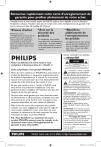
Öffentlicher Link aktualisiert
Der öffentliche Link zu Ihrem Chat wurde aktualisiert.